Page 1

SyncMaster 151P/171P
Page 2
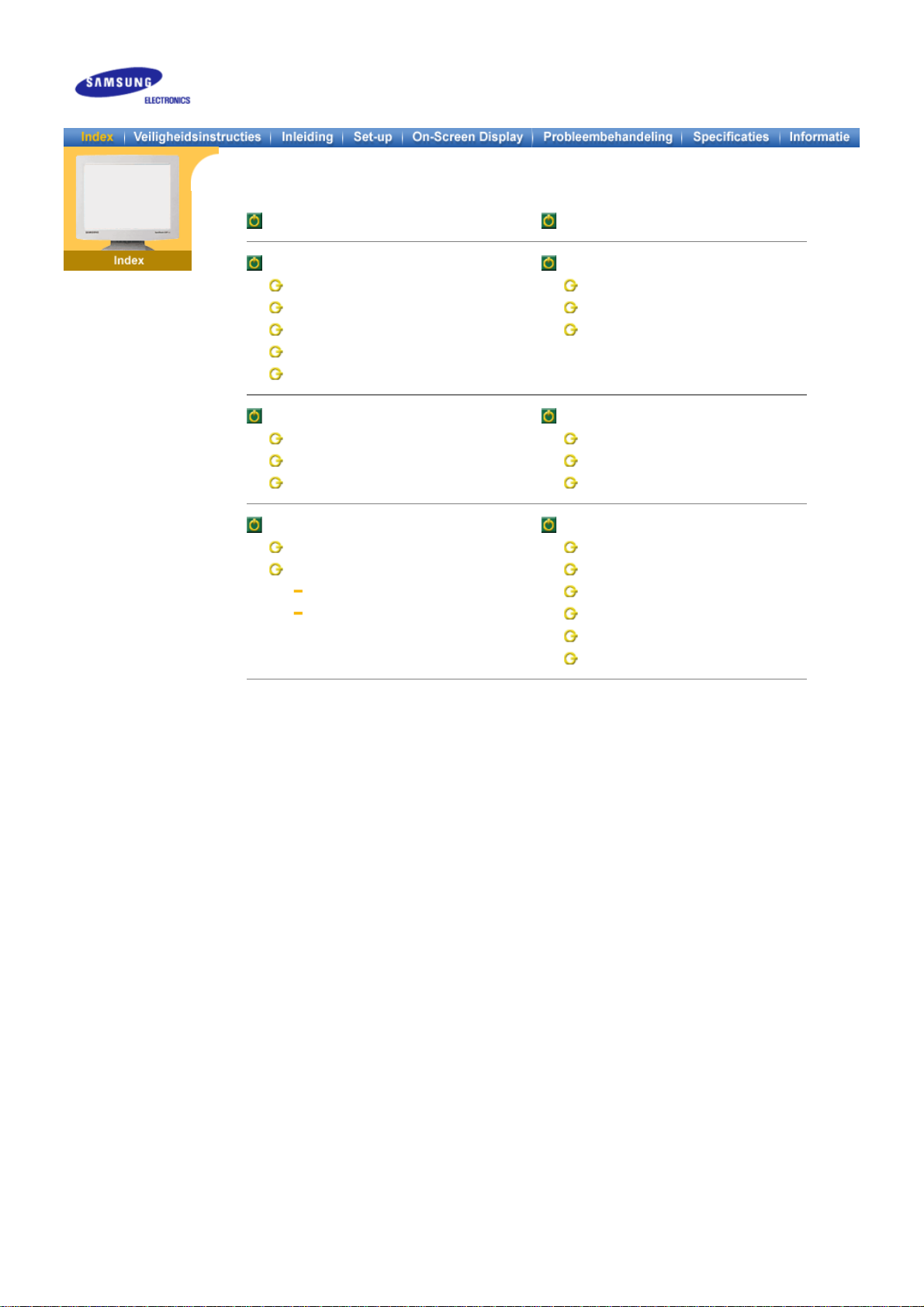
Hoofdpagina On-Screen Display
Veiligheidsinstructies Probleembehandeling
Waarschuwingen Controlelijst
Elektriciteit V & A
Installatie Zelftest
Reinigen
Overige
Inleiding Specificaties
Uitpakken Algemene specificaties
Voorkant Tijdsinstellingen
Achterkant PowerSaver
Set-up Informatie
Uw monitor aansluiten Service
Uw stuurprogramma installeren Voorwaarden
Automatisch Voorschriften
Handleiding Natural Color
Voor een betere weergave
Rechten
Page 3
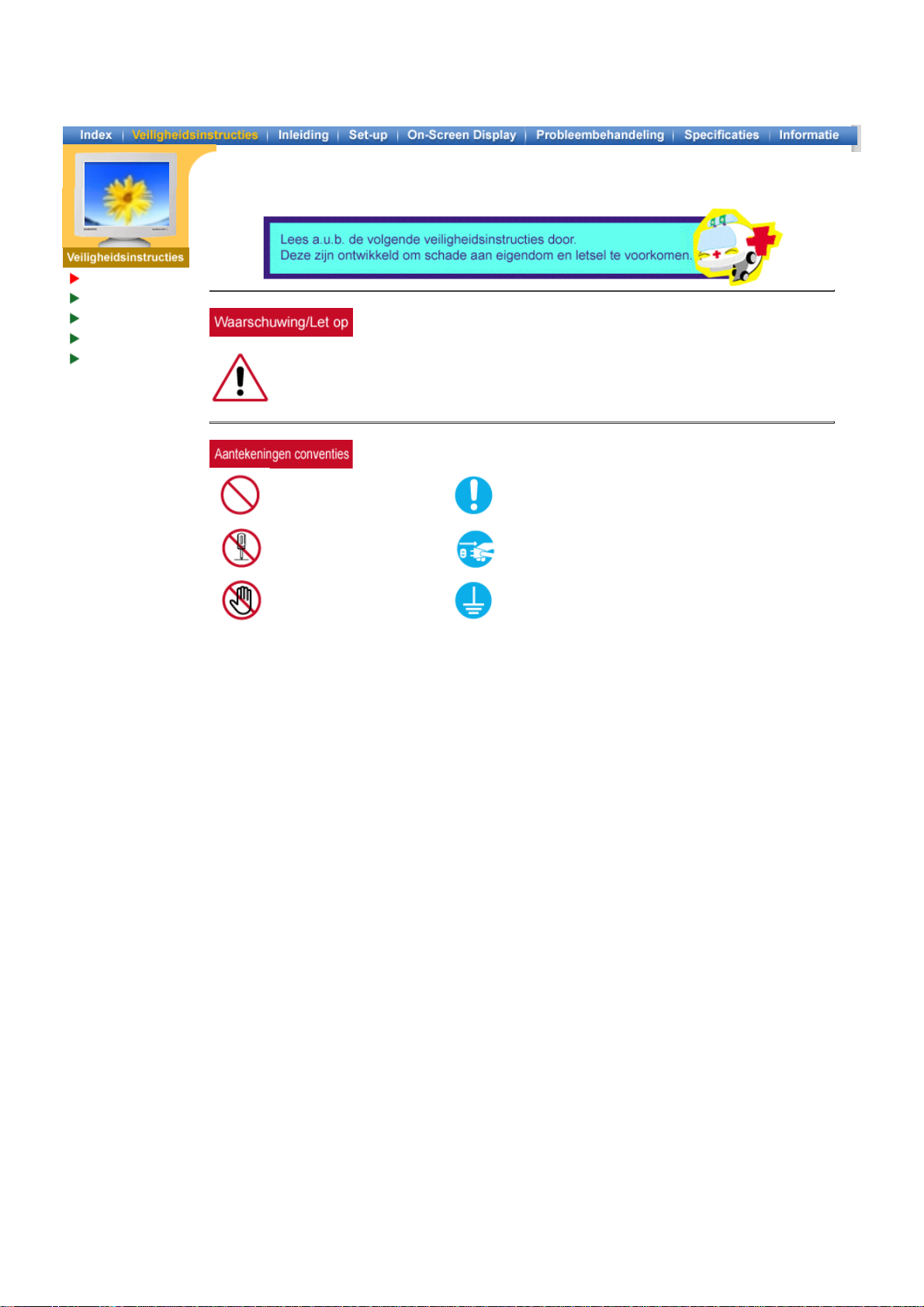
Waarschuwingen
Elektriciteit
Installatie
Reinigen
Overige
Het niet-naleven van instructies die aangegeven worden met dit symbool, kan lichamelijk
letsel of schade aan de apparatuur veroorzaken.
Verboden Goed lezen
Niet demonteren Trek de stekker uit het stopcontact
Niet aanraken Aarden om een elektrische schok te voorkomen
Page 4

Waarschuwingen
Elektriciteit
Installatie
Reinigen
Overige
Als u uw monitor gedurende langere tijd niet gebruikt, zet uw computer dan
op de stand DPMS (Display Power Management Signaling). Als u een
schermbeveiliging gebruikt, laat u de monitor gewoon aanstaan.
Gebruik geen beschadigde of losse stekker.
Dit kan een elektrische schok of brand veroorzaken.
z
Trek niet aan de kabel om de stekker eruit te trekken en raak de
stekker niet met natte handen aan.
Dit kan een elektrische schok of brand veroorzaken.
z
Gebruik alleen een geaarde stekker en stopcontact.
Een niet goed geaarde stekker en stopcontact kunnen een
z
elektrische schok of schade aan uw apparaat veroorzaken.
Buig de stekker en de kabel niet te ver door en plaats er geen zware
voorwerpen op, dit kan schade veroorzaken.
Doet u dit toch, dan kan er een elektrische schok optreden of
z
brand ontstaan.
Trek de stekker uit het stopcontact als het gaat bliksemen of als u
het apparaat gedurende een langere periode niet gebruikt.
Als u dit verzuimt, kan er een elektrische schok optreden of brand
z
ontstaan.
Sluit niet te veel verlengsnoeren of stekkers op het stopcontact
aan.
Dit kan brand veroorzaken.
z
Page 5
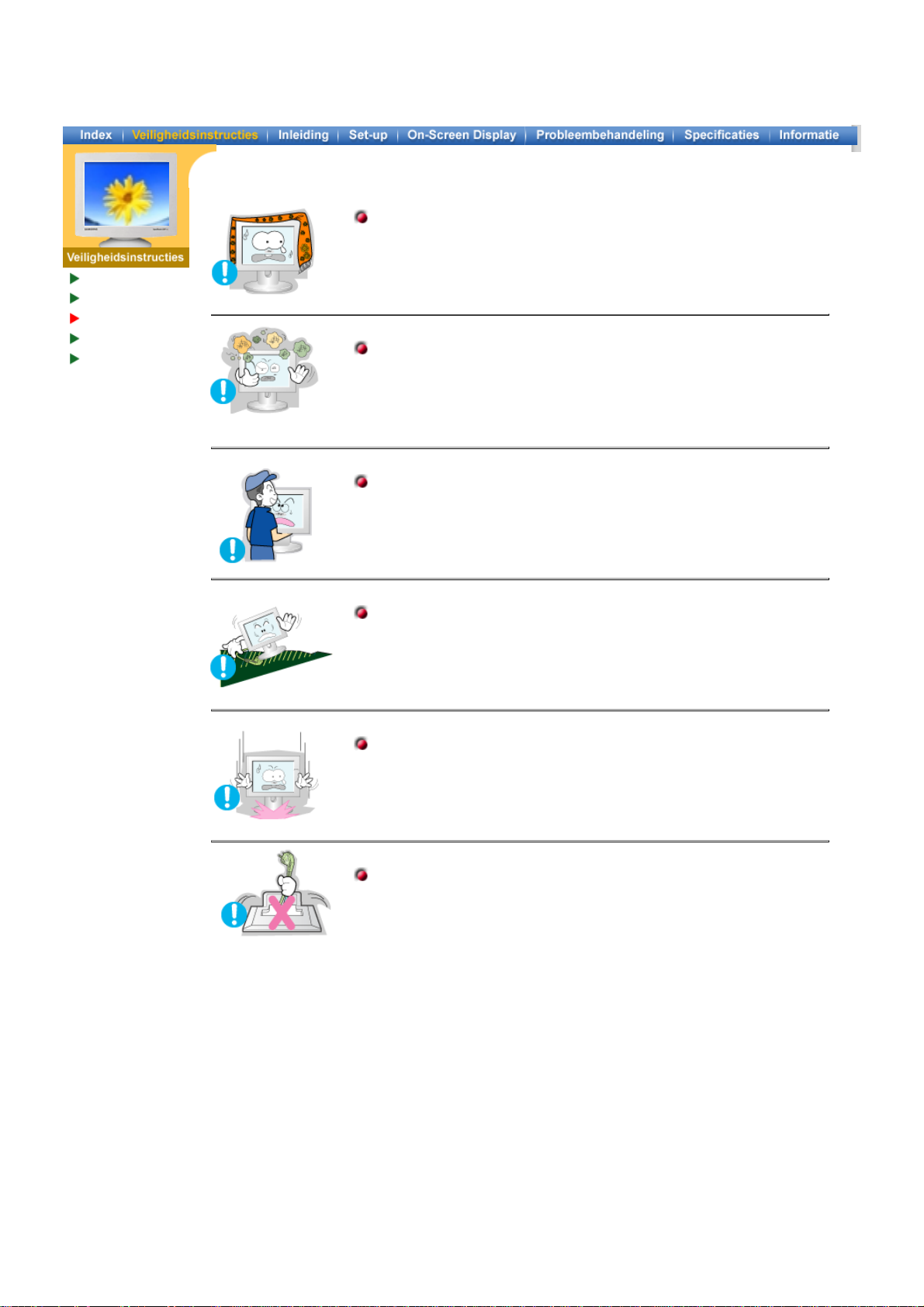
Waarschuwingen
Elektriciteit
Installatie
Reinigen
Overige
Dek de ventilatiegaten van de monitor niet af.
Slechte ventilatie kan een defect of brand veroorzaken.
z
Plaats uw monitor in een stofarme omgeving met een lage
luchtvochtigheid.
U kunt een elektrische schok krijgen of er kan brand ontstaan in de
z
monitor.
Laat de monitor niet vallen.
Het product kan beschadigen of u kunt een verwonding oplopen.
z
Plaats de monitor op een vlakke en stabiele ondergrond.
Als de monitor zou vallen, kunt u zich bezeren.
z
Zet de monitor voorzichtig neer.
Hij kan beschadigd worden of stukgaan.
z
Zet de monitor niet met de beeldbuis omlaag neer.
De beeldbuis kan beschadigen.
z
Page 6
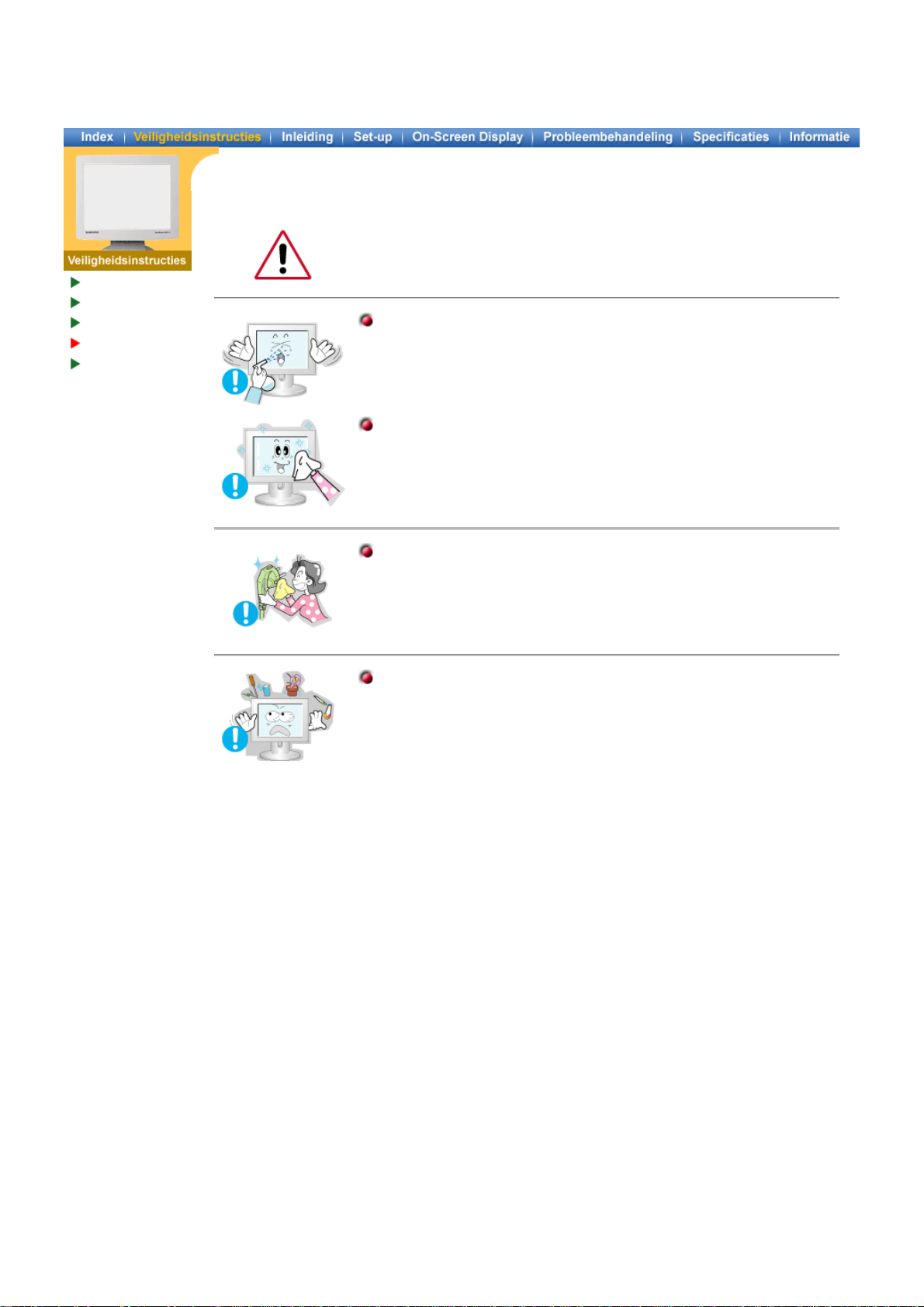
Waarschuwingen
Elektriciteit
Installatie
Reinigen
Overige
Reinig de behuizing van de monitor en/of het oppervlak van de beeldbuis
van de TFT-LCD met een licht vochtig, zacht doekje.
Spuit het reinigingsmiddel niet direct op de monitor.
Gebruik het aanbevolen reinigingsmiddel met een zacht doekje.
Als de connector tussen de stekker en de pin vuil of stoffig is, maak
hem dan schoon met een droge doek.
Een vuile connector kan een elektrische schok of brand
z
veroorzaken.
Plaats geen vloeistoffen, chemicaliën of kleine metalen voorwerpen
op de monitor.
Dit kan schade, een elektrische schok of brand veroorzaken.
z
Als een vreemde substantie in uw monitor terechtkomt, trekt u
z
meteen de stekker eruit en neemt u contact op met de dealer.
Page 7
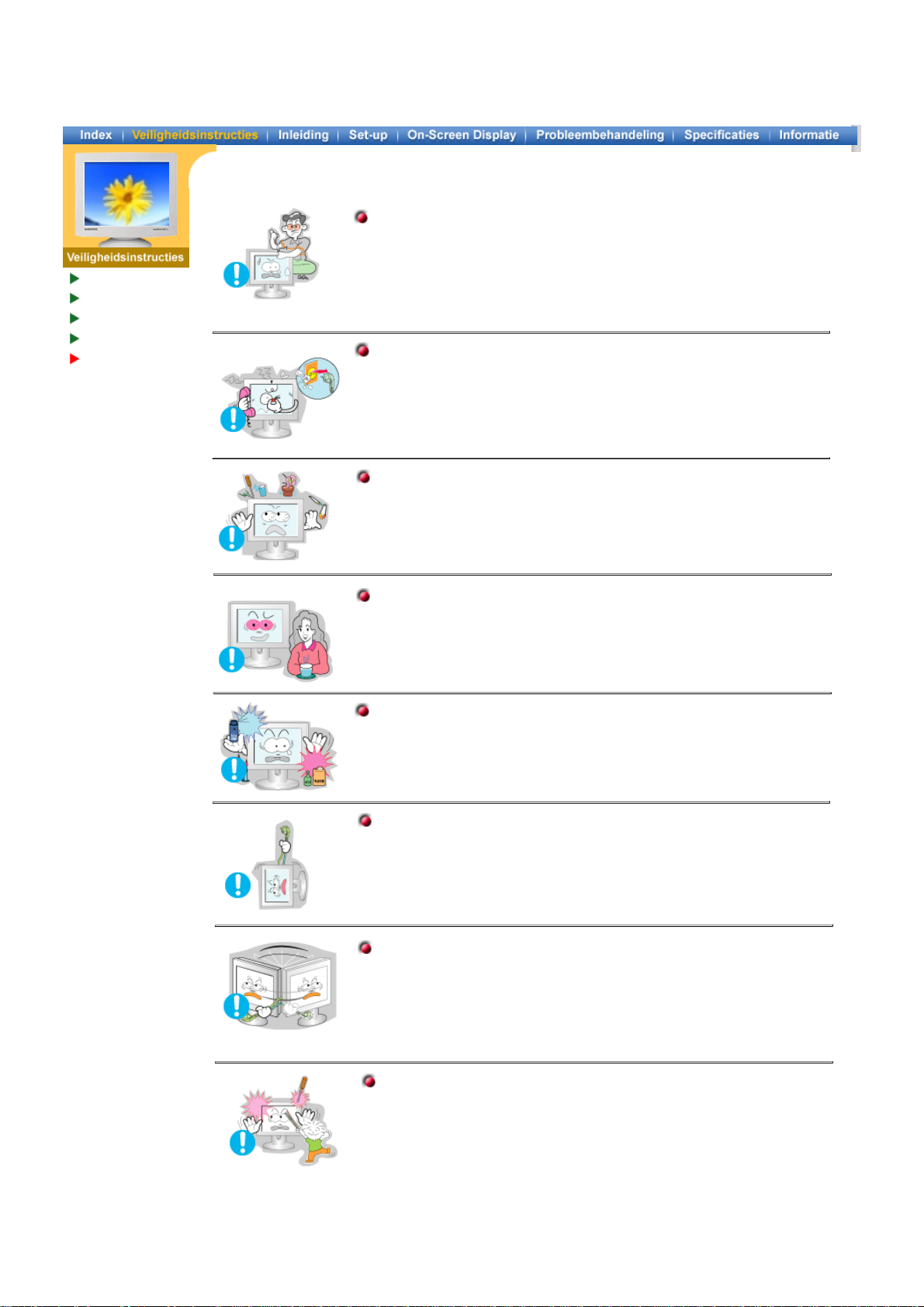
Verwijder nooit de behuizing of de achterkant van het apparaat. Er
bevinden zich geen onderdelen in het apparaat waaraan u zelf
onderhoud kunt uitvoeren.
Waarschuwingen
Elektriciteit
Installatie
Reinigen
Overige
Dit kan een elektrische schok of brand veroorzaken.
z
Neem contact op met een gekwalificeerde servicedienst voor
z
onderhoud.
Als uw monitor niet goed werkt - in het bijzonder als het apparaat
ongebruikelijke geluiden maakt of een vreemde geur verspreidt trek dan onmiddellijk de stekker uit het stopcontact en neem
contact op met een betreffende dealer of servicedienst.
Dit kan een elektrische schok of brand veroorzaken.
z
Zet geen zware voorwerpen op de monitor.
Dit kan een elektrische schok of brand veroorzaken.
z
Voor ieder uur dat u naar het beeldscherm kijkt, dient u uw ogen
vijf minuten rust te geven.
Dit vermindert de vermoeidheid van de ogen.
z
Houd brandbare voorwerpen verwijdert van de monitor.
Dit kan een explosie of brand veroorzaken.
z
Probeer de monitor nooit te verplaatsen door aan de kabels te
trekken.
Hierdoor kan het apparaat defect gaan, kan er een elektrische
z
schok optreden of kan er brand ontstaan door de beschadiging
van de kabel.
Probeer de monitor niet naar rechts of links te verplaatsen door aan
kabels te trekken.
Hierdoor kan het apparaat defect gaan, kan er een elektrische
z
schok optreden of kan er brand ontstaan door de beschadiging
van de kabel.
Stop geen metalen voorwerpen in de openingen van de monitor.
Dit kan een elektrische schok, brand of een verwonding
z
veroorzaken.
Page 8
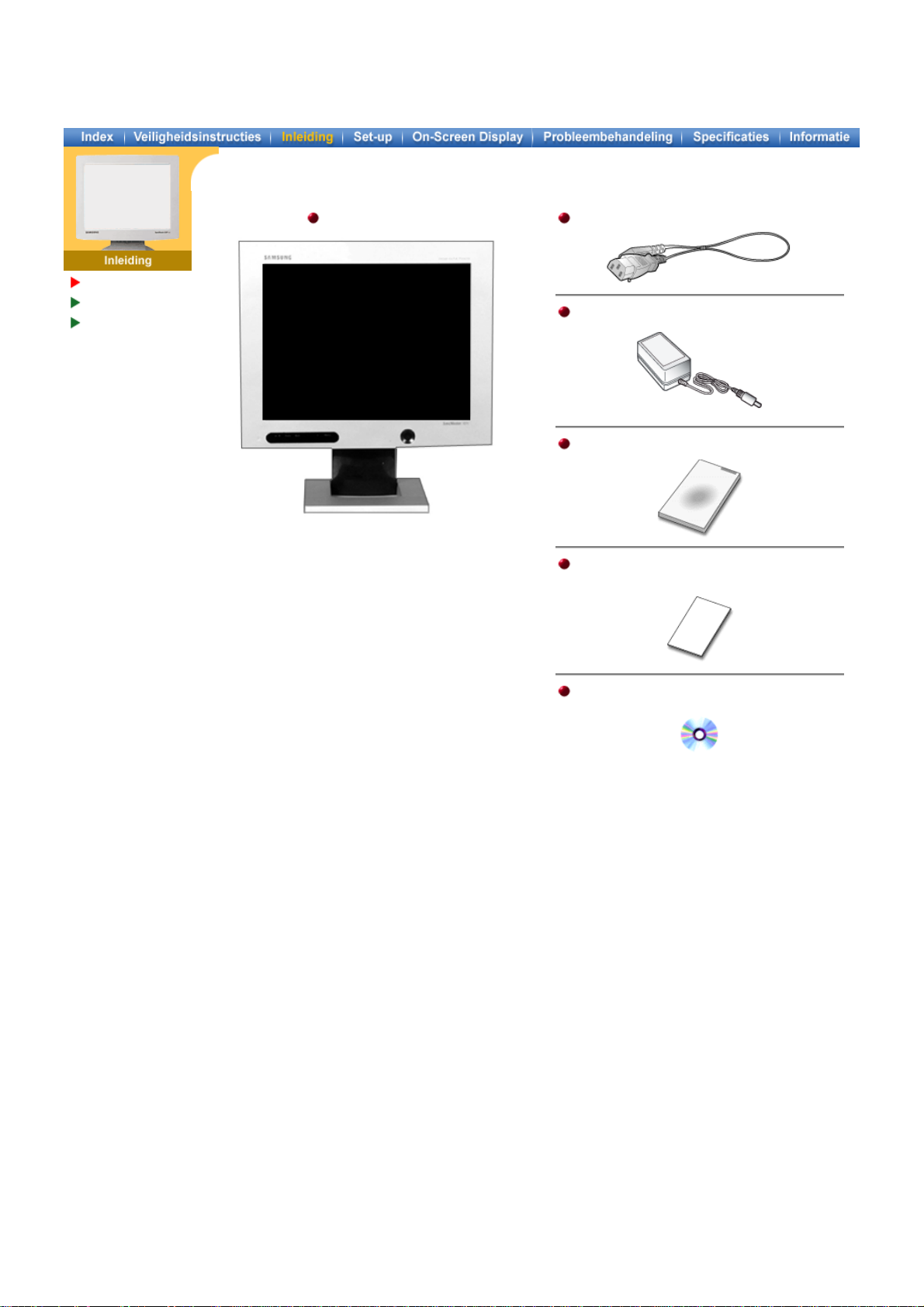
Uitpakken
g
Voorkant
Achterkant
Monitor en voet
Netsnoer
DC-adapter
Snel aan de slag
Controleer a.u.b. of u de volgende zaken ook
ontvangen heeft bij de levering van uw monitor.
Als er iets ontbreekt neem dan contact op met uw
dealer.
Garantiekaart
(Niet overal verkrijgbaar)
Gebruiksaanwijzing en de installatiecd voor het stuurpro
ramma
Page 9

Uitpakken
Voorkant
Achterkant
1. Analoog(A) /
Digitaal(B)signaallampje
2. Automatische knop
3. Afsluit-knop
4. Instel-knoppen
5. Menu-knop
6. Aan/uit-lampje /
Aan/uit-knop
Opmerking:
Meer informatie over het besparen van energie treft u aan in de handleiding, onder de
knop PowerSaver. U bespaart energie als u uw monitor UITSCHAKELT wanneer u
hem niet meer gebruikt.
Als u op de "Afsluit"-knop drukt, selecteert u het videosignaal (A of B)
terwijl de OSD uit staat.
: Analoog(D-Sub-kabel)
A
: Digitaal(DVI-kabel)
B
Druk op deze knop om de OSD automatisch aan te passen.
Druk op deze knop om het actieve menu af te sluiten of de OSD zal het
videosignaal (A of B) selecteren terwijl de OSD uit staat.
Met deze knoppen kunt u onderdelen in het menu selecteren en
aanpassen.
Gebruik deze knop om de OSD te openen en een geselecteerd
menuonderdeel te activeren.
Dit lampje wordt groen tijdens normale bewerkingen en gaat knipperen
als de monitor uw aanpassingen opslaat.
Gebruik deze knop om de monitor aan of uit te zetten.
Page 10

Uitpakken
Voorkant
Achterkant
(De configuratie aan de achterkant van de monitor kan van product tot product variëren. )
1. DVI-kabel
Sluit aan de achterkant van uw computer de DVI-kabel aan op de DVIpoort.
2. D-Sub-kabel
Sluit de signaalkabel aan op de video-uitgang, videokaart of grafische
kaart van uw computer.
3. Netaansluiting
Sluit aan de achterkant van de monitor de DC-adapter aan op de
netaansluiting en steek het netsnoer van de monitor in het stopcontact. .
Page 11

Uw monitor
aansluiten
Uw
stuurprogramma
installeren
1. Sluit aan de achterkant van de monitor de DC-adapter aan op de netaansluiting en steek het
netsnoer van de monitor in het stopcontact.
2. Sluit aan de achterkant van uw monitor de signaalkabel aan op de 15-pin D-sub-stekker.
3. Sluit aan de achterkant van uw monitor de DVI-kabel aan op de DVI-poort.
4. Sluit de monitor aan op de Macintosh computer met de D-SUB-verbindingskabel.
5. Als u een oude Macintosh heeft, moet u de monitor op de Macintosh aansluiten met een
speciale Mac adaptor.
6. Zet uw computer en monitor aan. Wanneer uw monitor een afbeelding laat zien, is de
installatie succesvol voltooid.
Page 12
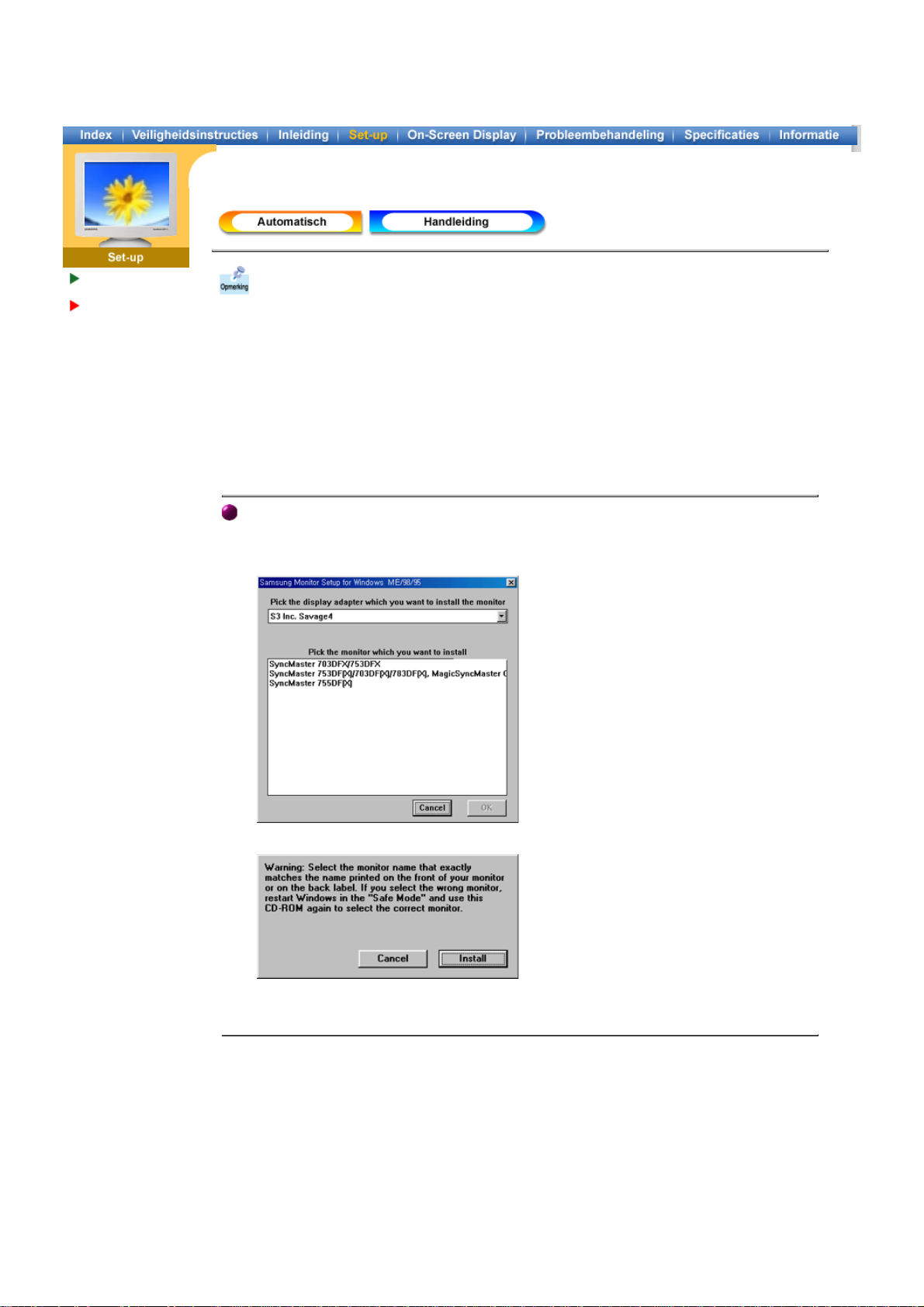
Uw monitor
aansluiten
Uw
stuurprogramma
installeren
Plaats het stuurprogramma van de monitor in het cd-rom-station als het
besturingssysteem hierom vraagt. Deze cd wordt samen met uw monitor geleverd.
De installatie van het stuurprogramma is afhankelijk van het besturingssysteem.
Volg de instructies van uw besturingssysteem op.
Plaats een lege diskette in het diskettestation en download het stuurprogramma van de
hieronder genoemde website.
Website : http://www.samsung-monitor.com/ (Worldwide)
z
http://www.samsungusa.com/monitor/ (USA)
http://www.sec.co.kr/monitor/ (Korea)
http://www.samsungmonitor.com.cn/ (China)
Windows ME
1. Leg de cd in het cd-rom-station.
2. Klik op "Windows ME Driver".
3. Selecteer uw monitor in de lijst en klik vervolgens op de knop "OK".
4. Klik op de knop "Install", in het dialoogvenster "Warning".
5. Het stuurprogramma is succesvol geïnstalleerd.
Page 13

Windows XP/2000
1. Leg de cd in het cd-rom-station.
2. Klik op "Windows XP/2000 Driver".
3. Selecteer in de lijst uw monitor en klik vervolgens op de knop "OK".
4. Klik op de knop "Install", in het dialoogvenster "Warning".
5. Als u het dialoogvenster "Message" krijgt te zien, klikt u op de knop "Continue Anyway"
en vervolgens op de knop "OK".
Het stuurprogramma van deze monitor is een geregistreerd MS-logo en kan geen schade
aan uw systeem veroorzaken. Het geregistreerd stuurprogramma wordt op de Samsung
Monitor Homepage geplaatst.
http://www.samsung-monitor.com/.
6. Het stuurprogramma is succesvol geïnstalleerd.
Page 14

Uw monitor
aansluiten
Uw
stuurprogramma
installeren
Plaats het stuurprogramma van de monitor in het cd-rom-station als het
besturingssysteem hierom vraagt. Deze cd is inbegrepen bij de levering van uw
monitor. De installatie van het stuurprogramma is afhankelijk van het
besturingssysteem. Volg de instructies van uw besturingssysteem op.
Plaats een lege diskette in het diskettestation en download het stuurprogramma van de
hieronder genoemde website.
Website : http://www.samsung-monitor.com/ (Worldwide)
z
http://www.samsungusa.com/monitor/ (USA)
http://www.sec.co.kr/monitor/ (Korea)
http://www.samsungmonitor.com.cn/ (China)
Het besturingssysteem Microsoft® Windows® XP
1. Leg de cd in het cd-rom-station.
2. klik op "Start" —> "Configuratiescherm" en aansluitend op het pictogram "Appearance and
Themes".
3. Klik op het pictogram "Beeldscherm" en selecteer het tabblad "Instellingen" en klik aansluitend
op "Geavanceerd...".
4. Klik op de knop "Eigenschappen" van het tabblad "Monitor" en selecteer het tabblad
"Stuurprogramma".
Page 15

5. Klik op "Bijwerken...", selecteer "Install from a list or.." en klik aansluitend op knop
"Volgende".
6. Selecteer de optie "Don't search, I will..", klik op "Volgende" en klik vervolgens op "Diskette".
7. Klik op de knop "Bladeren", selecteer het A:(D:\station) en selecteer uit de lijst uw monitor, klik
aansluitend op de knop "Volgende".
8. Als u het dialoogvenster "Message" krijgt te zien, klikt u op de knop "Continue Anyway" en
vervolgens op de knop "OK".
Het stuurprogramma van deze monitor is een geregistreerd MS-logo en kan geen schade aan uw
systeem veroorzaken. Het geregistreerde stuurprogramma wordt op de Samsung Monitor
Homepage geplaatst
http://www.samsung-monitor.com/.
9. Klik op de knop "Sluiten" en daarna een paar keer op "OK".
Page 16
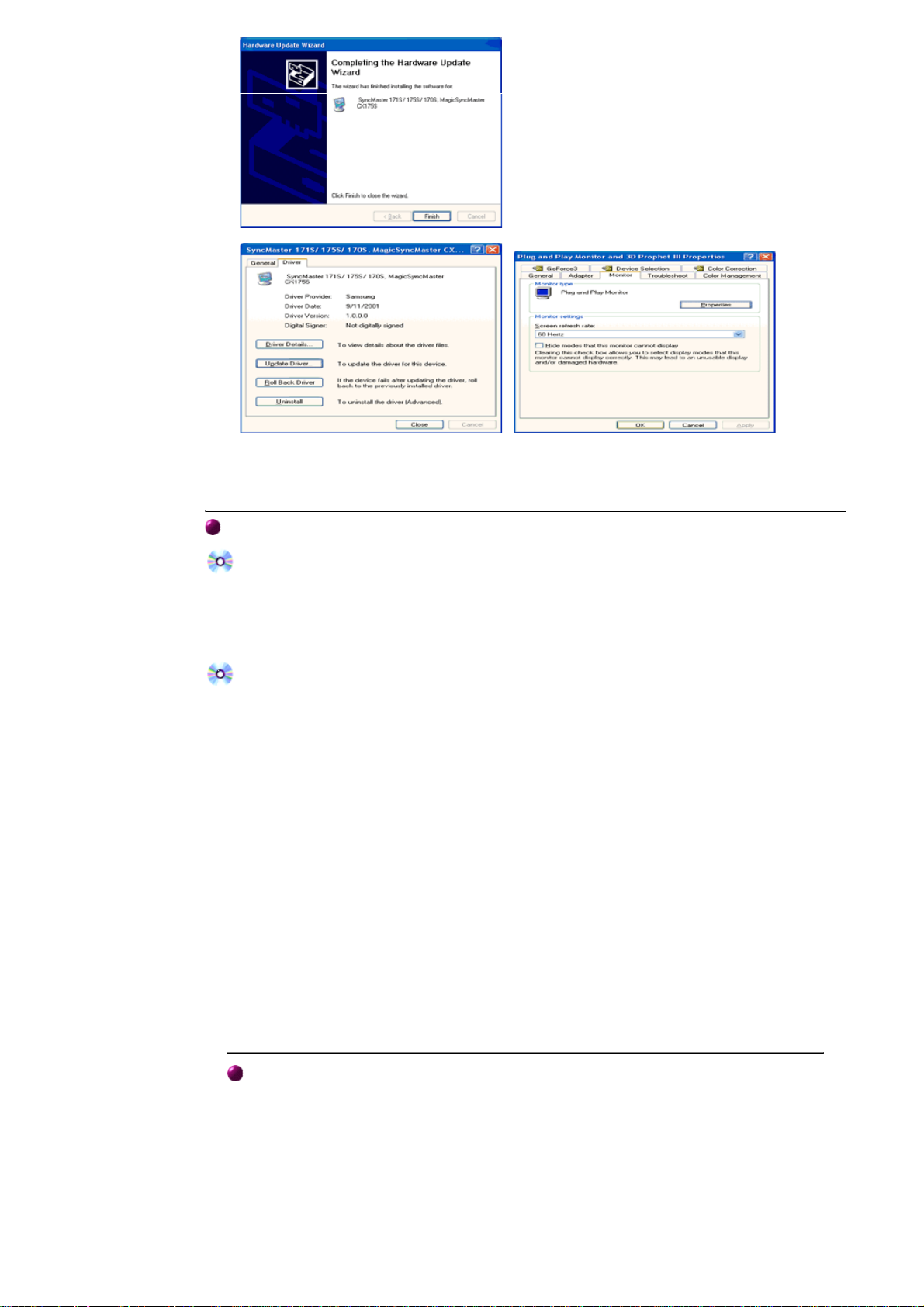
10. Het stuurprogramma is succesvol geïnstalleerd.
Het besturingssysteem Microsoft® Windows® 2000
Als het bericht "Kan digitale handtekening niet vinden" niet verschijnt op uw monitor,
volg dan de volgende stappen.
1. Klik op de knop "OK" in het venster "Schijf plaatsen".
2. Klik op de knop "Bladeren" in het venster "File needed".
3. Selecteer A:(D:\station), klik op de knop "Openen" en aansluitend op de knop "OK".
Hoe te installeren
1. Klik achtereenvolgens op "Start", "Instellingen", "Configuratiescherm".
2. Dubbelklik op het pictogram "Beeldscherm".
3. Selecteer het tabblad "Instellingen" en klik aansluitend op "Geavanceerd..".
4. Selecteer de optie "Monitor".
1e voorbeeld:
2e voorbeeld:
5. Klik op "Stuurprogramma", vervolgens op "Bijwerken..." en aansluitend op "Volgende".
6. Selecteer de optie "Een lijst met bekende stuurprogramma's voor dit apparaat weergeven,
zodat ik een specifiek stuurprogramma kan kiezen". Klik vervolgens op "Volgende" en
aansluitend op "Diskette...".
7. Klik op "Bladeren" en selecteer A:(D:\station).
8. Klik op "Openen" en aansluitend op "OK".
9. Selecteer de gewenste monitor en klik tweemaal achter elkaar op "Volgende".
10. Klik op "Voltooien" en tenslotte op "Sluiten".
Als de knop "Eigenschappen" niet toegankelijk is, betekent dit dat uw
monitor op de juiste wijze geconfigureerd is. Stop dan de installatie.
Als de knop "Eigenschappen" wel toegankelijk is, klikt u op
"Eigenschappen" en volgt u de volgende stappen.
Als u het venster "Kan digitale handtekening niet vinden" wel te zien krijgt, klikt u op de
knop "Ja" en achtereenvolgens op "Voltooien" en "Sluiten".
Het besturingssysteem Microsoft® Windows® Millennium
1. Klik achtereenvolgens op "Start", "Instellingen", "Configuratiescherm".
2. Dubbelklik op het pictogram "Weergave".
3. Selecteer het tabblad "Instellingen" en klik aansluitend op de knop "Geavanceerd...".
4. Selecteer het tabblad "Monitor".
5. Klik op de knop "Wijzigen".
6. Selecteer de optie "De locatie van het stuurprogramma opgeven" en klik op
"Volgende".
7. Selecteer de optie "Een lijst van alle stuurprogramma's op een speciale locatie..." en
klik vervolgens op de knop "Volgende".
8. Klik op de knop "Diskette".
9. Specificeer A:\(D:\station) en klik aansluitend op de knop "OK".
Page 17

10. Selecteer de optie "Alle hardware weergeven", selecteer de gewenste monitor en klik op
"OK".
11. Klik op "Sluiten" en aansluitend op "OK". Sluit het dialoogvenster "Eigenschappen voor
Beeldscherm" af.
Het besturingssysteem Microsoft® Windows® NT
1. Klik achtereenvolgens op "Start", "Instellingen", "Configuratiescherm" en dubbelklik
aansluitend op het pictogram "Beeldscherm".
2. Klik in het venster Display Registration Information op het tabblad "Instellingen" en
aansluitend op "All Display Modes".
3. Selecteer een instelling die u wenst te gebruiken (Resolutie, Aantal kleuren en Verticale
frequentie) en klik op "OK".
4. Klik, nadat u op test heeft geklikt, op de knop "Toepassen" als het beeld goed is. Als het
beeld niet goed is, verander dan de instelling (lagere resolutie, kleur of frequentie).
Opmerking:Als u geen instellingsmogelijkheid heeft bij All Display Modes, selecteer dan
de resolutie en verticale frequentie volgens de Scherminstellingen in de gebruiksaanwijzing.
Het besturingssysteem Linux
Om het X-Venster te kunnen uitvoeren, dient u eerst het X86Config-bestand aan te maken. Dit
is een soort systeeminstellingsbestand.
1. Druk bij het eerste en tweede scherm op de Enter-toets, nadat het X86Config-bestand is
uitgevoerd.
2. In het derde scherm stelt u uw muis in.
3. Selecteer een muis voor uw computer.
4. In het volgende scherm selecteert u een toetsenbord.
5. Selecteer een toetsenbord voor uw computer.
6. In het volgende scherm stelt u uw monitor in.
7. Stel eerst de horizontale frequentie voor uw monitor in. (U kunt de frequentie meteen
invoeren.)
8. Stel de verticale frequentie voor uw monitor in. (U kunt de frequentie meteen invoeren.)
9. Voer het type monitor in. Deze informatie heeft geen invloed op de uitvoering van het X-
Venster.
10. U bent klaar met het instellen van uw monitor.
Voer het X-Venster uit nadat u eventuele andere hardware instellingen heeft ingesteld.
Page 18

On Screen Display
Page 19

On Screen Display
Brightness
Contrast
Menu Instellen
De helderheid instellen
1 Druk op de Menu( ) - knop.
2 Druk op de menu ( )-knop om het venster Brightness te
openen.
3 Druk op de + knop om de helderheid verhogen of druk op de - knop
om de helderheid te verlagen.
Directe Toegangsknoppen:
de - knop om de helderheid van het beeld in te stellen.
Als de OSD niet actief is, druk dan op de + of
Het contrast instellen
1 Druk op de Menu( ) - knop.
2 Druk op de - knop of de + knop tot het Contrast -scherm in beeld
verschijnt.
3 Druk op de menu ( )-knop om het venster Contrast te openen.
4 Druk op + knop om het contrast te verhogen of druk op de - knop
om het contrast te verlagen.
Opmerking: Not Available Deze functie werk niet in de digitale ingang.
Page 20

On Screen Display
Fine
Coarse
Menu Instellen
Image Lock
De beeldvergrendeling (Image Lock) wordt gebruikt om een zo
optimaal mogelijke beeldkwaliteit te krijgen.
Door deze optie kunt u beeldruis die instabiele afbeeldingen
produceert met beeldflikkering te verwijderen. Als u niet
tevreden bent over het resultaat, maak dan
gebruik van de optie Coarse en aansluitend weer van de optie
Fine.
1 Druk op de Menu( ) - knop.
2 Druk op de - knop of de + knop tot het Image Lock -scherm in beeld
verschijnt.
3 Druk tweemaal op de menu ( )-knop om het venster Fine te
openen.
4 Druk op de - of + knoppen om eventueel voorkomend ruis te
verwijderen.
Opmerking: Not Available Deze functie werk niet in de digitale ingang.
De beeldvergrendeling (Image Lock) wordt gebruikt om een zo
optimaal mogelijke beeldkwaliteit te krijgen.
Door deze optie kunt u beeldruis die instabiele afbeeldingen
produceert met beeldflikkering te verwijderen. Als u niet
tevreden bent over het resultaat, maak dan
gebruik van de optie Coarse en aansluitend weer van de optie
Fine.
1 Druk op de Menu( ) - knop.
2 Druk op de - knop of de + knop tot het Image Lock -scherm in beeld
verschijnt.
3 Druk nogmaals op de menu ( )-knop en druk vervolgens op de
- of + knop tot het venster Coarse verschijnt.
Druk op de menu ( )-knop om het venster Coarse te openen.
4 Druk op + knop om het contrast te verhogen of druk op de - knop
om het contrast te verlagen.
Opmerking: Not Available Deze functie werk niet in de digitale ingang.
Page 21

On Screen Display
H-Position
V-Position
Menu Instellen
Position
Volg deze aanwijzingen om de horizontale positie van het
gehele beeldscherm aan te passen.
1 Druk op de Menu( ) - knop.
2 Druk op de - knop of de + knop tot het Position -scherm in beeld
verschijnt.
3 Druk tweemaal op de menu ( )-knop om het venster H-Position
te openen.
4 Druk op de - en + knoppen om de horizontale positie van het beeld
aan te passen.
Opmerking: Not Available Deze functie werk niet in de digitale ingang.
Volg deze aanwijzingen om de verticale positie van het gehele
beeldscherm aan te passen.
1 Druk op de Menu( ) - knop.
2 Druk op de - knop of de + knop tot het Position -scherm in beeld
verschijnt.
3 Druk nogmaals op de menu ( )-knop en druk vervolgens op de
- of + knop tot het venster V-Position verschijnt.
Druk op de menu ( )-knop om het venster V-Position te openen.
4 Druk op de - en + knoppen om de verticale positie van het beeld
aan te passen.
Opmerking: Not Available Deze functie werk niet in de digitale ingang.
Page 22

On Screen Display
Geometry Reset
Color Reset
Menu Instellen
Reset
De geometrische parameters worden vervangen door de
standaard fabrieksinstellingen.
1 Druk op de Menu( ) - knop.
2 Druk op de - knop of de + knop tot het Reset -scherm in beeld
verschijnt.
3 Druk tweemaal op de menu ( )-knop om het venster Geometry
Reset te openen.
4 Druk op de + knop om de optie "Yes" te selecteren. Als u de
monitor niet wilt resetten drukt u op de knop "No".
Opmerking: Not Available Deze functie werk niet in de digitale ingang.
De kleurparameters worden vervangen door de standaard
fabrieksinstellingen.
1 Druk op de Menu( ) - knop.
2 Druk op de - knop of de + knop tot het Reset -scherm in beeld
verschijnt.
3 Druk nogmaals op de menu ( )-knop en druk vervolgens op de
- of + knop tot het venster Color Reset verschijnt.
Druk op de menu ( )-knop om het venster Color Reset te
openen.
4 Druk op de + knop om de optie "Yes" te selecteren. Als u de
monitor niet wilt resetten drukt u op de knop "No".
Opmerking: Not Available Deze functie werk niet in de digitale ingang.
Page 23

On Screen Display
Color Temperature
Color Control
Menu Instellen
Color Temperature
De kleurtemperatuur is een waarde voor de "warmte" van de
kleuren.
1 Druk op de Menu( ) - knop.
2 Druk op de - knop of de + knop tot het Color Temperature -scherm
in beeld verschijnt.
3 Druk op de menu ( )-knop om het venster Color Temperature te
openen.
4 Druk op de - of + knop om een van de opties User
Adjusted(Gebruikersaangepaste), Reddisch (Roodachtig) of
Bluish (Blauwachtig) te selecteren.
Opmerking: Not Available Deze functie werk niet in de digitale ingang.
Volg de volgende stappen om de afzonderlijke R,G,B kleuren
in te stellen.
1 Druk op de Menu( ) - knop.
2 Druk op de - knop of de + knop tot het Color Control -scherm in
beeld verschijnt.
3 Druk tweemaal op de menu ( )-knop om het venster Color Con-
trol te openen.
Druk op de - of + knop om R(ood), G(roen) of B(lauw) te selecteren
en druk op de menu ( ) -knop.
4 Druk op de - of + knop om de kleuren in te stellen.
Opmerking: Not Available Deze functie werk niet in de digitale ingang.
Page 24

On Screen Display
Image Size
Language
Menu Instellen
Als de signaalsnelheid en adresseerbaarheid van uw
computer of videokaart lager is dan 1024 x 768, kan de scalaire
processor van deze LCD monitor de
adresseerbaarheid opvoeren tot 1024 x 768.
1 Druk op de Menu( ) - knop.
2 Druk op de - knop of de + knop tot het Image Size -scherm in beeld
verschijnt.
3 Druk op de menu ( )-knop om het venster Image Size te
openen.
4 Druk op - knop of + knop om de opties: Normal (Standaard),
Expanded 1 (Uitgebreid 1) of Expanded 2 (Uitgebreid 2)
Opmerking: Not Available Deze functie werk niet in de digitale ingang.
Follow these steps to change the language used in the menu.
You can choose one of six languages.(Engels, Duits, Spaans,
Frans, Italiaans, Zweeds)
Opmerking: De taal die u geselecteerd heeft is alleen van
toepassing op de OSD. Het heeft invloed op de software die op
uw computer draait.
1 Druk op de Menu( ) - knop.
2 Druk op de - knop of de + knop tot het Language -scherm in beeld
verschijnt.
3 Druk op de menu ( )-knop om het venster Language te openen.
4 Druk op de - knop of + knop om de gewenste taal te selecteren.
Page 25

On Screen Display
Halftone
Menu Instellen
Verander de transparante achtergrond van de OSD.
1 Druk op de Menu( ) - knop.
2 Druk op de - knop of de + knop tot het Halftone -scherm in beeld
verschijnt.
3 Druk op de menu ( )-knop om het venster Halftone te openen.
4 Druk op de - knop of + knop om de optie "on" of "off" te selecteren.
Page 26

On Screen Display
Menu Position(H-Position)
Menu Position(V-Position)
Menu Instellen
Menu Position
U kunt de horizontale positie van het OSD-menu veranderen.
1 Druk op de Menu( ) - knop.
2 Druk op de - knop of de + knop tot het Menu Position -scherm in
beeld verschijnt.
3 Druk tweemaal op de menu ( )-knop om het venster H-Position
te openen.
4 Druk op de - en + knoppen om het menu in de gewenste
horizontale positie te plaatsen.
U kunt de verticale positie van het OSD-menu veranderen.
1 Druk op de Menu( ) - knop.
2 Druk op de - knop of de + knop tot het Menu Position -scherm in
beeld verschijnt.
3 Druk nogmaals op de menu ( )-knop en druk vervolgens op de
- of + knop tot het venster V-Position verschijnt.
Druk op de menu ( )-knop om het venster V-Position te openen.
4 Druk op de - en + knoppen om het menu in de gewenste verticale
positie te plaatsen.
Page 27

On Screen Display
Menu Display Time
Display Mode
Menu Instellen
Het menu wordt automatisch uitgeschakeld als er geen
instellingen worden veranderd gedurende een bepaalde
periode.
Deze periode kunt u zelf instellen.
1 Druk op de Menu( ) - knop.
2 Druk op de - knop of de + knop tot het Menu Display Time -scherm
in beeld verschijnt.
3 Druk op de menu ( )-knop om het venster Menu Display Time
te openen.
4 Druk op de - of + knoppen om een van de volgende opties te
selecteren: 5, 10, 20 50, 200 seconden. Standaard staat deze
waarde op 20 seconden ingesteld.
U kunt de frequentie zien, de polariteit van de operationele
signalen en het resolutieniveau.
Opmerking: In deze vensters kunt u geen waarden veranderen.
Zij dienen slechts ter informatie.
1 Druk op de Menu( ) - knop.
2 Druk op de - knop of de + knop tot het Display Mode -scherm in
beeld verschijnt.
Page 28

On Screen Display
Auto Adjustment
OSD Vergrendelen/Ontgrendelen
Menu Instellen
Door de Automatische-aanpassing (Auto adjustment) past de
monitor zich aan aan het inkomende videosignaal. De waarden
van Fijn (Fine), Grof (Coarse) en Position worden automatisch
aangepast.
1 Druk op de Auto-knop
Opmerking
stemmen, moet u de "Auto"-functie aanzetten terwijl de AUTO PATTERN aan
staat.
Opmerking: Not Available Deze functie werk niet in de digitale ingang.
1 Druk op de Menu ( )-knop en houd deze 5 seconden of langer
ingedrukt om de OSD te vergrendelen.
2 Druk op de Menu ( )-knop en houd deze 5 seconden of langer
ingedrukt om de OSD te ontgrendelen.
: Om de automatische-aanpassingsfunctie nauwkeuriger af te
Page 29

Controlelijst
V & A
Zelftest
Voordat u de servicedienst belt, dient u eerst de informatie op deze pagina te lezen.
Misschien kunt u het probleem dan zelf verhelpen. Als u toch hulp nodig heeft, bel dan naar
het telefoonnummer dat op de garantiekaart staat, het telefoonnummer op de
informatiepagina of neem contact op met uw dealer.
Klachten Controlelijst Oplossingen
Er verschijnt geen
beeld op het
beeldscherm. Ik kan
de monitor niet
aanzetten.
Is het netsnoer goed
aangesloten?
Krijgt u het bericht "
Geen
verbinding, controleer de
signaalkabel
" op het
beeldscherm te zien?
Als de monitor aanstaat, start
dan de computer opnieuw op
om het beginscherm te zien
(het aanmeldscherm).
Verschijnt het bericht
Synchronisatie buiten
"
bereik
" op het beeldscherm?
Controleer of het netsnoer en de
voeding goed zijn aangesloten.
Controleer of de signaalkabel goed
is aangesloten.
Als het beginscherm (het
aanmeldscherm) verschijnt, start de
computer dan opnieuw op in de
toepasbare stand (de veilige modus
voor Windows ME/XP/2000)
en verander de frequentie van de
videokaart.
(Zie Scherminstellingen)
Opmerking: Neem contact op met
het service center of uw dealer
als
het beginscherm niet verschijnt.
Dit bericht krijgt u te zien als het
signaal van uw videokaart de
maximale resolutie en frequentie, die
de monitor aankan, overschrijdt.
Pas de resolutie en frequentie aan.
Ik zie het On Screen
Display niet.
Het beeldscherm
laat vreemde
kleuren zien of toont
alleen maar een
zwart-wit-beeld.
Er verschijnt geen beeld op het
beeldscherm. Knippert het
aan/uit-lampje op de monitor
om de seconde?
Heeft u het
(OSD)-menu
On Screen Display
vergrendeld om
veranderingen te voorkomen?
Ziet u slechts één kleur op uw
beeldscherm?
Krijgt u na het draaien van een
programma of een crash
vreemde kleuren op uw
beeldscherm te zien?
Is de videokaart goed
ingesteld?
De monitor staat in de stand
PowerSaver.
Druk op een toets van het
toetsenbord of beweeg met de muis
om de monitor weer te activeren.
Ontgrendel de OSD door 10
seconden of langer de menu-knop
ingedrukt te houden.
Controleer of de signaalkabel goed
is aangesloten.
Controleer of de videokaart goed in
het betreffende slot zit.
Start de computer opnieuw op.
Stel uw videokaart in volgens de
richtlijnen van de gebruiksaanwijzing
van de videokaart.
Page 30

Controlelijst
V & A
Zelftest
De verhouding van
het beeld verandert
plotseling.
Heeft u de videokaart of het
stuurprogramma vervangen?
Heeft u de resolutie of
frequentie van de monitor
aangepast?
Pas de positie en afmeting van het
beeld aan via het OSD-menu.
Pas de resolutie en frequentie van
de videokaart aan.
(Zie Scherminstellingen).
De verhouding van het beeld kan veranderen door de cyclus van de
signalen van de videokaart. Pas de positie dan aan door gebruik te
maken van het OSD-menu.
Het beeld is
onscherp of de
OSD kan niet
worden aangepast.
Het beeld is deels
vervormd.
Het aan/uit-lampje
knippert, maar er
verschijnen geen
beelden op het
beeldscherm.
Er zijn slechts 16
kleuren zichtbaar op
het beeldscherm.
De kleuren op het
beeldscherm zijn
veranderd, nadat de
videokaart is
vervangen.
Heeft u de resolutie of
frequentie van de monitor
aangepast?
Staan er magnetische
voorwerpen in de buurt van de
monitor, zoals luidsprekers?
Is de frequentie goed ingesteld
tijdens de controle van het
menu Tijdsinstellingen?
Zijn de kleuren van Windows
juist ingesteld?
Pas de resolutie en frequentie van
de videokaart aan.
(Zie Scherminstellingen).
Demagnetiseer het beeldscherm via
de optie "Degauss" uit het OSDmenu.
Houd uw monitor uit de buurt van
magnetische voorwerpen.
Pas de frequentie aan volgens de
richtlijnen van de gebruiksaanwijzing
van de videokaart en de
Scherminstellingen.
(De maximale frequentie en resolutie
varieert van product tot product.)
Voor Windows ME/XP/2000:
Stel de kleuren in via
Configuratiescherm
Beeldscherm, Instellingen
,
.
Het volgende
bericht verschijnt
op het beeldscherm:
"Onbekende
monitor, Plug & Play
(VESA DDC) monitor
gevonden".
Is de videokaart goed
ingesteld?
Heeft u het stuurprogramma
van de monitor geïnstalleerd?
Zie de gebruiksaanwijzing van
de videokaart of de Plug & Play
(VESA DDC)-functie
ondersteund wordt.
Stel de videokaart in volgens de
richtlijnen van de gebruiksaanwijzing
van de videokaart.
Installeer het stuurprogramma van
de monitor volgens de installatieinstructies van het stuurprogramma.
Installeer het stuurprogramma van
de monitor volgens de installatieinstructies van het stuurprogramma.
Page 31

Controlelijst
V & A
Zelftest
Heeft u problemen met de monitor, controleer dan eerst de volgende onderdelen.
1. Controleer of het netsnoer goed is aangesloten op de computer.
2. Controleer of de computer meer dan drie keer een piepgeluid produceert wanneer de computer
wordt opgestart.
(Als dit het geval is, schakel dan een reparatiedienst in voor het moederbord van de computer.)
3. Als u een nieuwe videokaart geïnstalleerd heeft of de computer in elkaar gezet heeft, controleer
dan of de stuurprogramma's van de videokaart en de monitor geïnstalleerd zijn.
4. Controleer of de frequentie van het beeldscherm ingesteld is op 75Hz of 85Hz.
(Stel de frequentie niet boven de 60Hz in bij een maximale resolutie.)
5. Als u problemen heeft bij het installeren van het stuurprogramma van de videokaart, start dan
de computer op in de veilige modus. Verwijder vervolgens de beeldschermadapter via
Configuratiescherm, Systeem, Apparaatbeheer
"
". Start de computer op en installeer
opnieuw het stuurprogramma van de videokaart.
Opmerking:
Als zich regelmatig problemen voordoen, neem dan contact op met een hiervoor
aangewezen service center.
Page 32

Controlelijst
V & A
Zelftest
Vraag Antwoord
Hoe kan ik de frequentie
veranderen?
Hoe kan ik de resolutie aanpassen? Windows ME/XP/2000: Stel de resolutie in via:
De frequentie kunt u veranderen door het opnieuw
configureren van de videokaart.
De ondersteuning van de videokaart is afhankelijk van de
versie van het stuurprogramma dat gebruikt wordt.
(Voor meer details zie de gebruiksaanwijzing van de
computer of videokaart.)
Start, Instellingen, Configuratiescherm,
Beeldscherm, Instellingen.
* Voor informatie kunt u het beste contact opnemen met
de fabrikant van de videokaart.
Hoe kan ik de functie Power Saving
instellen?
Hoe kan ik de behuizing/beeldbuis
schoonmaken?
Windows ME/XP/2000: Stel de functie in via de
set-up van de BIOS van de computer of via de
Schermbeveiliging. (Kijk in de handleiding van
Windows/Computer).
Trek de stekker eruit en maak dan pas de monitor
schoon met een zacht doekje. Maak hierbij gebruik van
gewoon water of een reinigingsmiddel.
Laat geen resten van het reinigingsmiddel achter en
bekras de behuizing niet. Zorg ervoor dat er geen water
in de monitor kan lopen.
Page 33

Zelftest
|
Waarschuwingsberichten
|
Omgeving
|
Handige tips
Controlelijst
V & A
Zelftest
Uw monitor kan een zelftest uit te voeren. Op deze manier kunt u controleren of de monitor
naar behoren functioneert.
1. Schakel zowel de computer als de monitor uit.
2. Trek de videokabel uit de achterkant van uw computer.
3. Zet de monitor aan.
Als de monitor goed werkt, krijgt u een venster te zien waarin een kader staat en wat
tekst, zoals u kunt zien in het volgende voorbeeld:De drie vakjes binnen het kader zijn
rood, groen en blauw.
Als niet alle vensters verschijnen, duidt dit op een probleem met de monitor. Dit venster
verschijnt ook als de videokabel tijdens normaal gebruik beschadigd of losraakt.
4. Zet uw monitor uit en sluit de videokabel weer aan. Daarna zet u de computer en de monitor
weer aan.
Als er op uw monitor nog steeds geen beeld verschijnt na de voorafgaande procedure,
dient u de videocontroller en het computersysteem te controleren; uw monitor
functioneert zoals het hoort.
Als er iets mis is met het ingangssignaal, verschijnt er een melding op het beeldscherm
of het beeldscherm blijft leeg, ondanks dat het aan/uit-lampje aan is. De melding kan
inhouden dat de monitor onvoldoende scanbereik heeft of dat u de signaalkabel moet
controleren.
De plaats en de positie van de monitor kan van invloed zijn op de kwaliteit en andere
eigenschappen van de monitor.
1. Als er lagetoonluidsprekers in de buurt staan van de monitor, verplaats deze dan naar een
andere ruimte.
2. Verwijder alle elektronische apparaten zoals radio's, ventilatoren, klokken en telefoons die
binnen een straal van één meter van de monitor staan.
Page 34

Controlelijst
V & A
Zelftest
Een monitor geeft visuele signalen weer van een computer. Daarom kan door een probleem
z
met de computer of de videokaart het beeld van de monitor zwart worden, de kleurweergave
verminderen, ruis optreden, enz. Controleer in dit geval eerst de bron van het probleem en
neem dan contact op met een service center of uw dealer.
z
Het functioneren van de monitor beoordelen.
Als er geen beeld op het beeldscherm verschijnt, of als de melding "Video mode not
supported" verschijnt, moet u de kabel uit de computer trekken terwijl de monitor nog aan is.
Als er een bericht op het beeldscherm verschijnt of het beeldscherm wit wordt, betekent
{
dit dat de monitor werkt.
In dit geval dient u de computer te controleren.
{
Page 35

SyncMaster 151P
Algemene
specificaties
PowerSaver
Tijdsinstellingen
Algemeen
Type SyncMaster 151P
LCD-scherm
Afmeting 15,0 inch diagonaal
Beeldgrootte 304,1 (Horizontaal) x 228,1 (Verticaal)
Pixel Pitch 0,297(Horizontaal) x 0,297(Verticaal)
Zichtbaar beeld a-si TFT active matrix
Kijkhoek 80/80/80/70(L/R/T/B)
Synchronisatie
Horizontaal 30 ~60kHz
Verticaal 56~75Hz
Beeldschermkleur
16.7M (True)
Resolutie
Optimale resolutie 1024 x 768@60Hz
Maximale resolutie 1024 x 768@75Hz
Ingangssignaal, Afgebroken
RGB Analoog 0,7 Vpp, positief bij 75 Ohm
Gescheiden H/V synchronisatie, Composite, Sync-On-Green
TTL-niveau positief of negatief.
Maximale pixelfrequentie
80 MHz
Voeding
AC 90 to 264 VAC, 60/50Hz ± 3Hz
Signaalkabel
15 pin D-sub-kabel, DVI-D-kabel, DC-kabel aansluitbaar
Energieverbruik
Maximaal. 30W
Afmetingen (bxhxd) / Gewicht
380,0 X 190,0 X 404,0 mm / 4,6kg(Brede eenvoudige voet)
Omgevingsfactoren
In bedrijf Temperatuur: 50°F ~ 104°F(10°C ~ 40°C)
Vochtigheid: 10% ~ 80%, zonder condensatie
Opslag Temperatuur: -4°F ~113°F (-20°C ~ 45°C)
Vochtigheid: 5% ~ 95%, zonder condensatie
Aanvaardbare punten (Dot Acceptable)
Bij de productie van de TFT/LCD-beeldschermen voor dit product wordt er gebruik gemaakt van
geavanceerde halfgeleiderstechnologie, met een nauwkeurigheid van tenminste 99.999%. De
pixels van de kleuren ROOD, GROEN, BLAUW en WIT lijken soms lichter en soms zijn er zwarte
pixels zichtbaar. Dit ligt niet aan de kwaliteit. U kunt het beeldscherm gewoon gebruiken, zonder dat
u zich hierover zorgen hoeft te maken.
Dit product bevat bijvoorbeeld 2,359,296 pixels.
z
Plug-and-play mogelijkheden
Deze monitor kan geïnstalleerd worden op ieder plug-and-play-systeem. De wisselwerking tussen
de monitor en de computer zorgt voor de beste gebruiksomstandigheden en monitorinstellingen.
Meestal vindt de installatie van de monitor automatisch plaats, tenzij de gebruiker andere
instellingen wenst toe te passen.
Opmerking: Het ontwerp en de specificaties kunnen zonder voorafgaande
kennisgeving worden gewijzigd.
Page 36

SyncMaster 151P
Algemene
specificaties
PowerSaver
Tijdsinstellingen
De PowerSaver op deze monitor bespaart energie door uw monitor over te schakelen naar een
stand waarin hij minder stroom verbruikt. Deze functie wordt ingeschakeld als u de monitor
gedurende langere niet gebruikt. Als u een toets van het toetsenbord indrukt of met de muis
beweegt, wordt de monitor weer automatisch geactiveerd. Als u energie wilt besparen, zet dan uw
monitor UIT als u hem langere tijd niet meer nodig heeft. Het PowerSaver-systeem werkt met een
VESA DPMS-videokaart die in uw computer is geïnstalleerd. Deze functie kunt u instellen met de
software op uw computer.
De uit-stand
Status Normaal gebruik
EPA/ENERGY 2000
Uitzetten
Aan/uit-lampje Groen Groen, Knipperen Zwart
Stroomverbruik Minder dan 30W Minder dan 3W Minder dan 2W
Deze monitor voldoet aan de voorwaarden van EPA E
NERGY STAR
®
en
ENERGY2000, als hij gebruikt wordt in combinatie met een computer die over
een VESA DPMS-functionaliteit beschikt.
®
Daar SAMSUNG een partner is van ENERGY STAR
richtlijnen die gesteld zijn door ENERGY STAR
,
®
voldoet dit product aan de
voor efficiënte energie.
Page 37

SyncMaster 151P
Algemene
specificaties
PowerSaver
Tijdsinstellingen
Als het signaal van de computer overeenkomt met de volgende instellingen, zal het beeldscherm
automatisch worden aangepast. Komt dit signaal echter niet overeen, dan kan het zijn dat er geen
beeld meer op het beeldscherm te zien is, terwijl het aan/uit-lampje aanstaat. Zie de
gebruiksaanwijzing van de videokaart en stel het beeld als volgt in.
Tabel 1. Instellingen
Synchronisatie
Polariteit
(H/V)
Beeldschermresoluties
Horizontale
Frequentie
(kHz)
Verticale
Frequentie
(Hz)
Pixelfrequentie
(MHz)
IBM, 640 x 350 31,469 70,086 25,175 +/-
IBM, 640 x 480 31,469 59,940 25,175 -/-
IBM, 720 x 400 31,469 70,087 28,322 -/+
VESA, 640 x 480 37,500 75,000 31,500 -/-
VESA, 640 x 480 37,861 72,809 31,500 -/-
VESA, 800 x 600 35,156 56,250 36,000 +,-/+,-
VESA, 800 x 600 37,879 60,317 40,000 +/+
VESA, 800 x 600 46,875 75,000 49,500 +/+
VESA, 800 x 600 48,077 72,188 50,000 +/+
VESA, 1024 x 768 48,363 60,004 65,000 -/-
VESA, 1024 x 768 56,476 70,069 75,000 -/-
VESA, 1024 x 768 60,023 75,029 78,750 +/+
Horizontale frequentie
De tijd die nodig is voor het lezen van één horizontale lijn op een scherm,
die de rechterkant met de linkerkant verbindt, noemen we een
horizontale cyclus. Het omgekeerde, het schrijven van een horizontale
lijn, bepaalt de horizontale frequentie. Eenheid: kHz
Verticale frequentie
Het beeldscherm moet meerdere keren per seconde worden opgebouwd
om een afbeelding voor de gebruiker te kunnen maken en weer te
geven. De frequentie van deze herhaling per seconde wordt Verticale
frequentie of Refresh Rate genoemd. Eenheid: Hz
Page 38

SyncMaster 171P
Algemene
specificaties
PowerSaver
Tijdsinstellingen
Algemeen
Type SyncMaster 171P
LCD-scherm
Afmeting 17,0 inch diagonaal
Beeldgrootte 337,92(Horizontaal) x 270,336(Verticaal)
Pixel Pitch 0,264(Horizontaal) x 0,264(Verticaal)
Zichtbaar beeld a-si TFT active matrix
Kijkhoek 85/85/85/85(L/R/T/B)
Synchronisatie
Horizontaal 30 ~ 81kHz
Verticaal 56 ~ 85Hz
Beeldschermkleur
16,7M (True)
Resolutie
Optimale resolutie 1280 x 1024@60Hz
Maximale resolutie 1280 x 1024@76Hz
Ingangssignaal, Afgebroken
RGB Analoog 0,7 Vpp, positief bij 75 Ohm
Gescheiden H/V synchronisatie, Composite, Sync-On-Green
TTL-niveau positief of negatief.
Maximale pixelfrequentie
135 MHz
Voeding
AC 90 to 264 VAC, 60/50Hz ± 3Hz
Signaalkabel
15 pin D-sub-kabel, DVI-D-kabel, DC-kabel aansluitbaar
Energieverbruik
Maximaal. 30W
Afmetingen (bxhxd) / Gewicht
398,2 X 208,4 X 443,2 mm / 6,3kg(Brede eenvoudige voet)
Omgevingsfactoren
In bedrijf Temperatuur: 50°F ~ 104°F(10°C ~ 40°C)
Vochtigheid: 10% ~ 80%, zonder condensatie
Opslag Temperatuur: -4°F ~113°F (-20°C ~ 45°C)
Vochtigheid: 5% ~ 95%, zonder condensatie
Aanvaardbare punten (Dot Acceptable)
Bij de productie van de TFT/LCD-beeldschermen voor dit product wordt er gebruik gemaakt van
geavanceerde halfgeleiderstechnologie, met een nauwkeurigheid van tenminste 99.999%. De
pixels van de kleuren ROOD, GROEN, BLAUW en WIT lijken soms lichter en soms zijn er zwarte
pixels zichtbaar. Dit ligt niet aan de kwaliteit. U kunt het beeldscherm gewoon gebruiken, zonder dat
u zich hierover zorgen hoeft te maken.
Dit product bevat bijvoorbeeld 3,932,160 pixels.
z
Plug-and-play mogelijkheden
Deze monitor kan geïnstalleerd worden op ieder plug-and-play-systeem. De wisselwerking tussen
de monitor en de computer zorgt voor de beste gebruiksomstandigheden en monitorinstellingen.
Meestal vindt de installatie van de monitor automatisch plaats, tenzij de gebruiker andere
instellingen wenst toe te passen.
Opmerking: Het ontwerp en de specificaties kunnen zonder voorafgaande
kennisgeving worden gewijzigd.
Page 39

SyncMaster 171P
Algemene
specificaties
PowerSaver
Tijdsinstellingen
De PowerSaver op deze monitor bespaart energie door uw monitor over te schakelen naar een
stand waarin hij minder stroom verbruikt. Deze functie wordt ingeschakeld als u de monitor
gedurende langere niet gebruikt. Als u een toets van het toetsenbord indrukt of met de muis
beweegt, wordt de monitor weer automatisch geactiveerd. Als u energie wilt besparen, zet dan uw
monitor UIT als u hem langere tijd niet meer nodig heeft. Het PowerSaver-systeem werkt met een
VESA DPMS-videokaart die in uw computer is geïnstalleerd. Deze functie kunt u instellen met de
software op uw computer.
De uit-stand
Status Normaal gebruik
EPA/ENERGY 2000
Uitzetten
Aan/uit-lampje Groen Groen, Knipperen Zwart
Stroomverbruik Minder dan 40W Minder dan 3W Minder dan 1,5W
Deze monitor voldoet aan de voorwaarden van EPA E
NERGY STAR
®
en
ENERGY2000, als hij gebruikt wordt in combinatie met een computer die over
een VESA DPMS-functionaliteit beschikt.
®
Daar SAMSUNG een partner is van ENERGY STAR
richtlijnen die gesteld zijn door ENERGY STAR
,
®
voldoet dit product aan de
voor efficiënte energie.
Page 40

SyncMaster 171P
Algemene
specificaties
PowerSaver
Tijdsinstellingen
Als het signaal van de computer overeenkomt met de volgende instellingen, zal het beeldscherm
automatisch worden aangepast. Komt dit signaal echter niet overeen, dan kan het zijn dat er geen
beeld meer op het beeldscherm te zien is, terwijl het aan/uit-lampje aanstaat. Zie de
gebruiksaanwijzing van de videokaart en stel het beeld als volgt in.
Tabel 1. Instellingen
Synchronisatie
Polariteit
(H/V)
Beeldschermresoluties
Horizontale
Frequentie
(kHz)
Verticale
Frequentie
(Hz)
Pixelfrequentie
(MHz)
IBM, 640 x 350 31,469 70,086 25,175 +/-
IBM, 640 x 480 31,469 59,940 25,175 -/-
IBM, 720 x 400 31,469 70,087 28,322 -/+
VESA, 640 x 480 37,500 75,000 31,500 -/-
VESA, 640 x 480 37,861 72,809 31,500 -/-
VESA, 640 x 480 43,269 85,008 36,000 -/-
MAC,, 640 x 480 35,000 66,667 30,240 -/-
MAC,, 832 x 624 49,726 74,551 57,284 -/-
VESA, 800 x 600 35,156 56,250 36,000 +,-/+,-
VESA, 800 x 600 37,879 60,317 40,000 +/+
VESA, 800 x 600 46,875 75,000 49,500 +/+
VESA, 800 x 600 48,077 72,188 50,000 +/+
VESA, 800 x 600 53,674 85,061 56,250 +/+
VESA, 1024 x 768 48,363 60,004 65,000 -/-
VESA, 1024 x 768 56,476 70,069 75,000 -/-
VESA, 1024 x 768 60,023 75,029 78,750 +/+
VESA, 1024 x 768 68,677 84,997 94,500 +/+
VESA, 1280 x 1024 63,981 60,020 108,00 +/+
VESA, 1280 x 1024 79,976 75,025 135,00 +/+
SUN, 1280 x 1024 81,129 76,106 135,00 -/-
Horizontale frequentie
De tijd die nodig is voor het lezen van één horizontale lijn op een scherm,
die de rechterkant met de linkerkant verbindt, noemen we een
horizontale cyclus. Het omgekeerde, het schrijven van een horizontale
lijn, bepaalt de horizontale frequentie. Eenheid: kHz
Verticale frequentie
Het beeldscherm moet meerdere keren per seconde worden opgebouwd
om een afbeelding voor de gebruiker te kunnen maken en weer te
geven. De frequentie van deze herhaling per seconde wordt Verticale
frequentie of Refresh Rate genoemd. Eenheid: Hz
Page 41

Service
U.S.A. :
Samsung Computer Products Customer Service
400 Valley Road, Suite 201, Mt. Arlington, NJ 07856
Tel. : (973)601-6000, 1-800-SAMSUNG
(1-800-726-7864)
Fax. : (973)601-6001
http://samsungusa.com/monitor/
CANADA :
Samsung Electronics Canada Inc.
7037 Financial Drive
Mississauga, Ontario L5N 6R3
Tel. : 1-800-SAMSUNG (1-800-726-7864)
Fax. : (905) 542-1199
http://www.samsung.ca/
PANAMA :
Samsung Electronics Latinoamerica( Z.L.) S.A.
Calle 50 Edificio Plaza Credicorp, Planta Baja
Panama
Tel. : (507) 210-1122, 210-1133
Tel : 800-3278(FAST)
http://www.samsung-latin.com/
BRAZIL :
Samsung Eletronica da Amazonia Ltda.
R. Prof. Manoelito de Ornellas, 303, Terro B
Chacara Sto. Antonio, CEP : 04719-040
Sao Paulo, SP
SAC : 0800 124 421
http://www.samsung.com.br/
COLOMBIA :
Samsung Electronics Colombia
Cra 9 No 99A-02 Of. 106
Bogota, Colombia
Tel.: 9-800-112-112
Fax: (571) 618 - 2068
http://www.samsung-latin.com/
e-mail : soporte@samsung-latin.com
PERU :
Servicio Integral Samsung
Av.Argentina 1790 Lima1. Peru
Tel: 51-1-336-8686
Fax: 51-1-336-8551
http://www.samsungperu.com/
GERMANY :
TELEPLAN Rhein-Main GmbH
Feldstr. 16
64331 Weiterstadt
T. 06151/957-1306
F. 06151/957-1732
* EURO 0,12/Min.
http://www.samsung.de/
ITALY :
Samsung Electronics Italia S.p.a.
Via C. Donat Cattin, 5
20063 Cernusco s/Naviglio (MI)
Servizio Clienti: 199.153.153
http://www.samsung-italia.com/
United Kingdom :
Samsung Electronics (UK) Ltd.
Samsung House, 225 Hook Rise South
Surbiton, Surrey KT6 7LD
Tel. : (0208) 391 0168
Fax. : (0208) 397 9949
< European Service Center & National Service >
Stafford Park 12 Telford, Shropshire, TF3 3BJ
Tel. : (0870) 242 0303
Fax. : (01952) 292 033
http://samsungservice.co.uk/
AUSTRALIA :
Samsung Electronics Australia Pty Ltd.
Customer Response Centre
7 Parkview Drive, Homebush Bay NSW 2127
Tel : 1300 362 603
http://www.samsung.com.au/
ESPAÑA :
Samsung Electronics Comercial Iberica, S.A.
Ciencies, 55-65 (Poligono Pedrosa) 08908
Hospitalet de Llobregat (Barcelona)
Tel. : (93) 261 67 00
Fax. : (93) 261 67 50
http://samsung.es/
THAILAND :
HAI SAMSUNG SERVICE CENTER
MPA COMPLEX BUILDING,1st-2nd Floor
175 SOI SUEKSA VIDHAYA SATHON SOI 12
SILOM ROAD ,SILOM,BANGRAK
BANGKOK 10500
TEL : 0-2635-2567
FAX : 0-2635-2556
Page 42

Service
SOUTH AFRICA :
Samsung Electronics,5 Libertas Road, Somerset
Office Park,
Bryanston Ext 16. Po Box 70006, Bryanston,2021,
South Africa
Tel : 0027-11-549-1621
Fax : 0027-11-549-1629
http://www.samsung.co.za/
SWEDEN/DENMARK/NORWAY/FINLAND :
Samsung Electronics AB
Box 713
S-194 27 UPPLANDS VÄSBY
SVERIGE
Besöksadress : Johanneslundsvägen 4
Samsung support Sverige: 020-46 46 46
Samsung support Danmark : 8088-4646
Samsung support Norge: 8001-1800
Samsung support Finland: 0800-118001
Tel +46 8 590 966 00
Fax +46 8 590 966 50
http://www.samsung.se/
FRANCE :
SAMSUNG ELECTRONICS FRANCE Service
Paris Nord 2
66 rue des Vanesses
BP 50116 Villepinte
95950 Roissy CDG Cedex
Tel : 08 25 08 65 65
Fax : 01 48 63 06 38
http://www.samsungservices.com/
UKRAINE :
SAMSUNG ELECTRONICS REPRESENTATIVE
OFFICE IN UKRAINE
4 Glybochitska str.
Kiev, Ukraine
Tel. 8-044-4906878
Fax 8-044-4906887
Toll-free 8-800-502-0000
http://www.samsung.com.ua/
HUNGARY :
Samsung Electronics Magyar Rt.
1039, Budapest, Lehel u. 15-17.
Tel: 36 1 453 1100
Fax: 36 1 453 1101
http://www.samsung.hu/
PORTUGAL :
SAMSUNG ELECTRONICA PORTUGUESA S.A.
Rua Mário Dioniso, N º 2 - 1º Drt. 2795-140 LINDAA-VELHA
Tel. 214 148 114/100 Fax. 214 148 133/128
Free Line 800 220 120
http://www.samsung.pt/
CHILE :
SONDA S.A.
Teatinos 550, Santiago Centro, Santiago, Chile
Fono: 56-2-5605000 Fax: 56-2-5605353
56-2-800200211
http://www.sonda.com/
http://www.samsung.cl/
MEXICO :
Samsung Electronics Mexico S.A. de C.V.
Saturno 44 Col. Nueva Industrial Vallejo
Del. Gustavo A. Madero C.P. 07700
Mexico D.F.
Tel. 01 57 47 51 00
Fax. 01 57 47 52 02
NETHERLANDS/BELGIUM/LUXEMBOURG :
Samsung Electronics Benelux B. V.
Fleminglaan 12 2289 CP Rijiswijk, NEDERLANDS
Service and informatielijn ;
Belgium :0800-95214, http://www.samsung.be/
Netherlands : 0800-2295214,
http://www.samsung.nl/
RFC: SEM950215S98
http://www.samsung.com.mx/
IMPORTADO POR: SAMSUNG ELECTRONICS MEXICO S.A. DE C.V.
SATURNO 44 COL. NVA. INDUSTRIAL VALLEJO
DEL. GUSTAVO A. MADERO C.P. 07700
MEXICO D.F. TEL. 5747-5100
RFC: SEM950215S98
EXPORTADO POR: SAMSUNG ELECTRONICS CO.,LTD.
JOONG-ANG DAILY NEWS BLDG.
7 SOON-WHA-DONG CHUNG-KU,
C.P.O BOX 2775, 1144 SEOUL, KOREA
Page 43

Service
Voorwaarden
Voorschriften
Natural Color
Voor een betere
weergave
Authority
Dotpitch (puntafstand)
De afbeelding op de monitor is opgebouwd uit dots (beeldpunten), die samengesteld zijn uit
de kleuren rood, groen en blauw. Hoe kleiner de afstand tussen de beeldpunten, hoe hoger de
beeldschermresolutie. De afstand tussen twee beeldpunten van dezelfde kleur wordt 'Dotpitch'
genoemd. Eenheid: mm
Verticale frequentie
Het beeldscherm moet meerdere keren per seconde worden opgebouwd om een afbeelding
voor de gebruiker te kunnen maken en weer te geven. De frequentie van deze herhaling per
seconde wordt Verticale frequentie of Refresh Rate genoemd. Eenheid: Hz
Bijvoorbeeld: Als het beeld 60 keer per seconde opnieuw wordt opgebouwd, spreken we van
een frequentie van 60 Hz. Bij deze frequentie kan het beeld gaan flikkeren. Om
dit probleem te voorkomen, kunt u het beste de verticale frequentie instellen op
meer dan 70 Hz.
Horizontale frequentie
De tijd die nodig is voor het lezen van één horizontale lijn op een scherm, die de rechterkant
met de linkerkant verbindt, noemen we een horizontale cyclus. Het omgekeerde, het schrijven
van een horizontale lijn, bepaald de horizontale frequentie. Eenheid: kHz
Interlaced- en non-interlaced-methoden
Het in volgorde van boven naar beneden weergeven van de horizontale lijnen wordt de noninterlaced-methode genoemd. Het afwisselend weergeven van eerst oneven lijnen en daarna
even lijnen wordt de interlaced-methode genoemd. De non-interlaced-methode wordt het
vaakste toegepast bij monitoren om er voor te zorgen dat er een duidelijk beeld wordt
weergegeven. De interlaced-methode wordt ook gebruikt voor tv's.
Plug & Play
Deze functie, waarbij de computer en de monitor automatisch informatie uitwisselen, zorgt er
voor dat de gebruiker de beste beeldkwaliteit te zien krijgt. Deze monitor voldoet aan de
internationale VESA DDC-norm met betrekking tot de Plug & Play-functie.
Resolutie
Het aantal horizontale en verticale beeldpunten waaruit de afbeelding bestaat wordt
"Resolutie" genoemd. Dit aantal geeft de beeldkwaliteit weer. Een hoge resolutie is uitermate
geschikt wanneer u meerdere taken tegelijkertijd uitvoert. U krijgt dan namelijk meer informatie
op uw beeldscherm te zien.
Bijvoorbeeld: Een resolutie van 1024 x 768 betekent dat het beeld is opgebouwd uit 1024
horizontale beeldpunten (horizontale resolutie) en 768 verticale beeldpunten
(verticale resolutie).
Page 44

Service
Voorwaarden
Voorschriften
Natural Color
Voor een betere
weergave
Authority
FCC Information
User Instructions
The Federal Communications Commission Radio Frequency Interference Statement includes the following
warning:
Note: This equipment has been tested and found to comply with the limits for a Class B digital device,
pursuant to Part 15 of the FCC Rules. These limits are designed to provide reasonable protection against
harmful interference in a residential installation. This equipment generates, uses, and can radiate radio
frequency energy and, if not installed and used in accordance with the instructions, may cause harmful
interference to radio communications. However, there is no guarantee that interference will not occur in a
particular installation. If this equipment does cause harmful interference to radio or television receptions,
which can be determined by turning the equipment off and on, the user is encouraged to try to correct the
interference by one or more of the following measures:
z
Reorient or relocate the receiving antenna.
z
Increase the separation between the equipment and receiver.
z
Connect the equipment into an outlet on a circuit different from that to which the receiver is connected.
z
Consult the dealer or an experienced radio/TV technician for help.
User Information
Changes or modifications not expressly approved by the party responsible for compliance could void the
user's authority to operate the equipment. If necessary, consult your dealer or an experienced
radio/television technician for additional suggestions. You may find the booklet called How to Identify and
Resolve Radio/TV Interference Problems helpful. This booklet was prepared by the Federal
Communications Commission. It is available from the U.S. Government Printing Office, Washington, DC
20402, Stock Number 004-000-00345-4.
The party responsible for product compliance:
SAMSUNG ELECTRONICS CO., LTD
America QA Lab of Samsung
3351 Michelson Drive,
Suite #290, Irvine, CA92612 USA
Tel) 949-975-7310
Fax) 949-922-8301
Warning
User must use shielded signal interface cables to maintain FCC compliance for the product.
Provided with this monitor is a detachable power supply cord with IEC320 style terminations. It may be
suitable for connection to any UL Listed personal computer with similar configuration. Before making the
connection, make sure the voltage rating of the computer convenience outlet is the same as the monitor
and that the ampere rating of the computer convenience outlet is equal to or exceeds the monitor voltage
rating.
For 120 Volt applications, use only UL Listed detachable power cord with NEMA configuration 5-15P type
(parallel blades) plug cap. For 240 Volt applications use only UL Listed Detachable power supply cord with
NEMA configuration 6-15P type (tandem blades) plug cap.
IC Compliance Notice
This Class B digital apparatus meets all requirements of the Canadian Interference-Causing
Equipment Regulations of ICES-003.
Cet appareil Numérique de classe B respecte toutes les exigences du Règlemont NMB-03 sur
les équipements produisant des interférences au Canada.
VCCI
This is a Class B product based on the standard of the Voluntary Control Council for Interference by
Information Technology Equipment (VCCI). If this is used near a radio or television receiver in a domestic
environment, it may cause radio interference. Install and use the equipment according to the instruction
manual.
Page 45

MPR II Compliance
q
This monitor complies with SWEDAC(MPR II) recommendations for reduced electric and
magnetic fields.
European Notice (Europe only)
Products with the CE Marking comply with both the EMC Directive (89/336/EEC), (92/31/EEC),
(93/68/EEC) and the Low Voltage Directive (73/23/EEC) issued by the Commission of the
European Community.
Compliance with these directives implies conformity to the following European Norms:
EN55022:1998 - Radio Frequency Interference
z
EN55024:1998 - Electromagnetic Immunity
z
EN61000-3-2:1995+A1+A2 - Power Line Harmonics
z
EN61000-3-3:1995 - Voltage Fluctuations
z
EN60950 - Product Safety.
z
PCT Notice
TCO'95-Ecological requirements for personal computers (TCO applied model only)
AB general requirements
AB2 Written Eco-document acompanying the products
Congratulations! You have just purchased a TCO'95 approved and labelled product! Your choice
has provided you with a product developed for professional use. Your purchase has also
contributed to reducing the burden on the environment and to the further development of
environmentally-adapted electronic products.
Why do we have environmentally-labelled monitors?
In many countries, environmental labelling has become an established method for encouraging
the adaptation of goods and services to the environment.The main problem as far as monitors
and other electronic equipment are concerned is that environmentally harmful substances are
used both in the products and during their manufacture. Since it has not been possible so far for
the majority of electronic equipment to be recycled in a satisfactory way, most of these potentially
damaging substances sooner or later enter Nature.
There are also other characteristics of a monitor, such as energy consumption levels, that are
important from both the working and natural environment viewpoints. Since all types of
conventional electricity generation have a negative effect on the environment (acidic and climateinfluencing emissions, radioactive waste, etc.) it is vital to conserve energy. Electronic equipment
in offices consumes an enormous amount of energy, since it is often routinely left running
continuously.
What does labelling involve?
This product meets the requirements for the TCO'95 scheme, which provides for international
environmental labelling of monitors. The labelling scheme was developed as a joint effort by the
TCO (The Swedish Confederation of Professional Employees), Naturskyddsforeningen (The
Swedish Society for Nature Conservation) and NUTEK (The National Board for Industrial and
Technical Development in Sweden).
The re
uirements cover a wide range of issues: environment, ergonomics, usability, emission of
Page 46

qg,g,y,
electrical and magnetic fields, energy consumption and electrical and fire safety.
The environmental demands concern among other things restrictions on the presence and use of
heavy metals, brominated and chlorinated flame retardants, CFCs (freons), and chlorinated
solvents. The product must be prepared for recycling and the manufacturer is obliged to have an
environmental plan, which must be adhered to in each country where the company conducts its
operations policy. The energy requirements include a demand that the monitor after a certain
period of inactivity shall reduce its power consumption to a lower level, in one or more stages.
The length of time to reactivate the monitor shall be reasonable for the user.
Labelled products must meet strict environmental demands, for example in respect of the
reduction of electric and magnetic fields, along with physical and visual ergonomics and good
usability.
TCO Development Unit 1996-11-29
On the page this folder you will find a brief summary of the environmental requirements met by
this product.
The complere environmental criteria document may be ordered from:
TCO Development Unit
S-11494 Stockholm
Sweden
Fax: +46 8 782 92 07
E-mail (Internet):
development@tco.se
Current information regarding TCO'95-approved and labelled products may also
be obtained via the Internet, using the address:
http://www.tco-info.com/
TCO'95 is a co-operative project between(3 logos)
Environmental Requirements
Brominated flame retardants are present in printed circuit boards, cables, wires, casings and
housings. In turn, they delay the spread of fire. Up to thirty percent of the plastic in a computer
casing can consist of flame retardant substances. These are related to another group of
environmental toxins, PCBs, which are suspected to give rise to similar harm, including
reproductive damage in fish eating birds and mammals, due to the bioaccumulative processes.
Flame retardants have been found in human blood and researchers fear that disturbances in
foetus development may occur.
TCO'95 demand requires that plastic components weighing more than 25 grams must not
z
contain organically bound chlorine and bromine.
Lead
Lead can be found in picture tubes, display screens, solders and capacitors. Lead damages the
nervous system and in higher doses, causes lead poisoning.
TCO'95 requirement Permits the inclusion of lead since no replacement has yet been
z
developed.
Cadmium
Cadmium is present in rechargeable batteries and in the colour generating layers of certain
computer displays. Cadmium damages the nervous system and is toxic in high doses.
TCO'95 requirement states that batteries may not contain more than 25 ppm (parts per million)
z
of cadmium. The colour-generating layers of display screens must not contain any cadmium.
Mercury
Mercury is sometimes found in batteries, relays and switches. Mercury damages the nervous
system and is toxic in high doses.
TCO'95 requirement states that batteries may not contain more than 25 ppm (parts per million)
z
of mercury. It also demands that no mercury is present in any of the electrical or electronics
components concerned with the display unit.
CFCs (freons)
CFCs (freons) are sometimes used for washing printed circuit boards and in the manufacturing of
expanded foam for packaging. CFCs break down ozone and thereby damage the ozone layer in
the stratosphere, causing increased reception on Earth of ultraviolet light with consequent
increased risks of skin cancer (malignant melanoma).
The relevant TCO'95 requirement: Neither CFCs nor HCFCs may be used during the
z
manufacturing of the product or its packaging.
TCO'99-Ecological requirements for personal computers (TCO applied model only)
Page 47

Congratulations!
You have just purchased a TCO'99 approved and labelled product! Your choice has provided you
with a product developed for professional use. Your purchase has also contributed to reducing
the burden on the environment and also to the further development of environmentally adapted
electronics products.
This product meets the requirements for the TCO'99 scheme which provides for an international
environmental and quality labelling labelling of personal computers. The labelling scheme was
developed as a joint effort by the TCO(The Swedish Confederation of Professional Employees),
Svenska Naturskyddsforeningen(The Swedish Society for Nature Conservation), Statens
Energimyndighet(The Swedish National Energy Administration) and SEMKO AB.
The requirements cover a wide range of issuse: environment, ergonomics, usability, reduction of
electric and magnetic fields, energy consumption and electrical safety.
Why do we have environmentally labelled computers?
In many countries, environmental labelling has become an established method for encouraging
the adaptation of goods and services to the environment. The main problem, as far as computers
and other electronics equipment are concerned, is that environmentally harmful substances are
used both in the products and during their manufacture. Since it is not so far possible to
satisfactorily recycle the majority of electronics equipment, most of these potentially damaging
substances sooner or later enter nature.
There are also other characteristics of a computer, such as energy consumption levels, that are
important from the viewpoints of both the work (internal) and natural (external) environments.
Since all methods of electricity generation have a negative effect on the environment (e.g. acidic
and climate-influencing emissions, radioactive waste), it is vital to save energy. Electronics
equipment in offices is often left running continuously and thereby consumes a lot of energy.
What does labelling involve?
The environmental demands has been developed by Svenska Naturskyddsforeningen (The
Swedish Society for Nature Conservation). These demands impose restrictions on the presence
and use of heavy metals, brominated and chlorinated flame retardants, CFCs(freons)and
chlorinated solvents, among other things. The product must be prepared for recycling and the
manufacturer is obliged to have an environmental policy which must be adhered to in each
country where the company implements its operational policy.
The energy requirements include a demand that the computer and/or display, after a certain
period of inactivity, shall reduce its power consumption to a lower level in one or more stages.
The length of time to reactivate the computer shall be reasonable for the user.
Below you will find a brief summary of the environmental requirements met by this product. The
complete environmental criteria document may be ordered from:
TCO Development
SE-114 94 Stockholm, Sweden
Fax: +46 8 782 92 07
Email (Internet):
development@tco.se
Current information regarding TCO'99 approved and labelled products may also be obtained via
the Internet, using the address:
http://www.tco-info.com/
Environmental requirements
Flame retardants
Flame retardants are present in printed circuit boards, cables, wires, casings and housings. Their
purpose is to prevent, or at least to delay the spread of fire. Up to 30% of the plastic in a
computer casing can consist of flame retardant substances. Most flame retardants contain
bromine or chloride, and those flame retardants are chemically related to another group of
environmental toxins, PCBs. Both the flame retardants containing bromine or chloride and the
PCBs are suspected of giving rise to severe health effects, including reproductive damage in fisheating birds and mammals, due to the bio-accumulative* processes. Flame retardants have been
found in human blood and researchers fear that disturbances in foetus development may occur.
The relevant TCO'99 demand requires that plastic components weighing more than 25 grams
must not contain flame retardants with organically bound bromine or chlorine. Flame retardants
are allowed in the printed circuit boards since no substitutes are available.
Cadmium**
Cadmium is present in rechargeable batteries and in the colour-generating layers of certain
Page 48

computer displays. Cadmium damages the nervous system and is toxic in high doses. The
relevant TCO'99 requirement states that batteries, the colour-generating layers of display screens
and the electrical or electronics components must not contain any cadmium.
Mercury**
Mercury is sometimes found in batteries, relays and switches. It damages the nervous system
and is toxic in high doses. The relevant TCO'99 requirement states that batteries may not contain
any mercury. It also demands that mercury is not present in any of the electrical or electronics
components associated with the labelled unit. There is however one exception. Mercury is, for the
time being, permitted in the back light system of flat panel monitors as today there is no
commercially available alternative. TCO aims on removing this exception when a Mercury free
alternative is available.
CFCs (freons)
The relevant TCO'99 requirement states that neither CFCs nor HCFCs may be used during the
manufacture and assembly of the product. CFCs (freons) are sometimes used for washing
printed circuit boards. CFCs break down ozone and thereby damage the ozone layer in the
stratosphere, causing increased reception on earth of ultraviolet light with e.g. increased risks of
skin cancer (malignant melanoma) as a consequence.
Lead**
Lead can be found in picture tubes, display screens, solders and capacitors. Lead damages the
nervous system and in higher doses, causes lead poisoning. The relevant TCO'99 requirement
permits the inclusion of lead since no replacement has yet been developed.
* Bio-accumulative is defined as substances which accumulate within living organisms.
** Lead, Cadmium and Mercury are heavy metals which are Bio-accumulative.
Page 49

Service
Voorwaarden
Voorschriften
Natural Color
Voor een betere
weergave
Authority
Het softwareprogramma Natural Color
Een veelvoorkomend probleem tijdens het gebruik van een computer is dat de kleur van de
beelden op de monitor afwijkt van de kleur van de originele of afgedrukte afbeeldingen.
De oplossing voor dit probleem is Natural Color S/W. Dit is een kleurbeheersysteem dat
Samsung Electronics samen met Korea Electronics & Telecommunications Research Institute
(ETRI) heeft ontwikkeld. Dit systeem is alleen beschikbaar voor monitoren van Samsung en
zorgt ervoor dat de kleur van de beelden op de monitor overeenkomt met de kleur van de
afgedrukte of originele afbeeldingen.
Raadpleeg de Helpfunctie (F1) in het softwareprogramma, voor meer informatie.
Natural Color installeren
Plaats de meegeleverde cd in het cd-rom-station. Nu verschijnt het beginscherm van de
installatie-cd. Klik vervolgens op de optie Natural Color om de Natural Color-software te
installeren. Om het programma handmatig te installeren, legt u de meegeleverde cd in het cdrom-station. Klik aansluitend op de knop [Start] in de taakbalk van Windows en selecteer de
optie [Uitvoeren].
Voer hier de volgende regel in D:\color\eng\setup.exe en druk op Enter.
(Als de stationsaanduiding van het cd-rom-station niet D:\ is, past u deze ook
dienovereenkomstig aan.)
Natural color verwijderen
Selecteer achtereenvolgens via het [Startmenu] van Windows de opties [Instellingen]/
[Configuratiescherm] en dubbelklik aansluitend op de optie [Software].
Selecteer uit lijst die dan verschijnt de optie Natural Color en klik op de knop
[Toevoegen/Verwijderen].
Page 50

SyncMaster 151P
Service
Voorwaarden
Voorschriften
Natural Color
Voor een betere
weergave
Authority
Voor een betere weergave
1. Stel de resolutie en de refresh rate (herhalingsfrequentie) in via het configuratiescherm
van de computer, om een zo optimaal mogelijke beeldkwaliteit te krijgen.
Resolutie: 1024 x 768
{
Verticale frequentie (refresh rate): 60 Hz
{
2. Bij de productie van de TFT/LCD-beeldschermen voor dit product wordt er gebruik
gemaakt van geavanceerde halfgeleiderstechnologie, met een nauwkeurigheid van
tenminste 99.999%. De pixels van de kleuren ROOD, GROEN, BLAUW en WIT lijken
soms lichter en soms zijn er zwarte pixels zichtbaar. Dit ligt niet aan de kwaliteit. U kunt
het beeldscherm gewoon gebruiken, zonder dat u zich hierover zorgen hoeft te maken.
Dit product bevat bijvoorbeeld 2.359.296 pixels.
{
3. Als u de monitor en het beeldscherm wilt schoonmaken, zorg er dan voor dat u de
aanbevolen hoeveelheid schoonmaakmiddel gebruikt en een zachte droge doek. Veeg
zacht en behoedzaam over het LCD-scherm. Als u te hard over het beeldscherm veegt,
kan er een vlek ontstaan.
4. Als u niet tevreden bent over de kwaliteit van het beeld, kunt het beste de "Autoaanpassingsfunctie" activeren. Als uw beeldscherm dan nog steeds ruis vertoont, maak
dan gebruik van de FINE/COARSE-aanpassingsfunctie.
Page 51

SyncMaster 171P
Service
Voorwaarden
Voorschriften
Natural Color
Voor een betere
weergave
Authority
Voor een betere weergave
1. Stel de resolutie en de refresh rate (herhalingsfrequentie) in via het configuratiescherm
van de computer, om een zo optimaal mogelijke beeldkwaliteit te krijgen.
Resolutie: 1280 x 1024
{
Verticale frequentie (refresh rate): 60 Hz
{
2. Bij de productie van de TFT/LCD-beeldschermen voor dit product wordt er gebruik
gemaakt van geavanceerde halfgeleiderstechnologie, met een nauwkeurigheid van
tenminste 99.999%. De pixels van de kleuren ROOD, GROEN, BLAUW en WIT lijken
soms lichter en soms zijn er zwarte pixels zichtbaar. Dit ligt niet aan de kwaliteit. U kunt
het beeldscherm gewoon gebruiken, zonder dat u zich hierover zorgen hoeft te maken.
Dit product bevat bijvoorbeeld 3,932,160 pixels.
{
3. Als u de monitor en het beeldscherm wilt schoonmaken, zorg er dan voor dat u de
aanbevolen hoeveelheid schoonmaakmiddel gebruikt en een zachte droge doek. Veeg
zacht en behoedzaam over het LCD-scherm. Als u te hard over het beeldscherm veegt,
kan er een vlek ontstaan.
4. Als u niet tevreden bent over de kwaliteit van het beeld, kunt het beste de "Autoaanpassingsfunctie" activeren. Als uw beeldscherm dan nog steeds ruis vertoont, maak
dan gebruik van de FINE/COARSE-aanpassingsfunctie.
Page 52

Service
Voorwaarden
Voorschriften
Natural Color
Voor een betere
weergave
Authority
Samsung Electronics Co., Ltd houdt zich het recht voor de informatie in dit document
zonder voorafgaande kennisgeving te wijzigen.
© 2002 Samsung Electronics Co., Ltd. Alle rechten voorbehouden.
De verspreiding hiervan in enige vorm of op enige wijze zonder voorafgaande schriftelijke
toestemming van Samsung Electronics Co., Ltd. is verboden.
Samsung Electronics Co., Ltd. is niet aansprakelijk voor eventuele fouten in deze tekst of
eventuele directe of gevolgschade die voortvloeit uit de levering, de prestaties of het gebruik
van dit materiaal.
Samsung is een geregistreerd handelsmerk van Samsung Electronics Co., Ltd.; Microsoft,
Windows en Windows NT zijn geregistreerde handelsmerken van Microsoft Corporation; VESA,
DPMS en DDC zijn geregistreerde handelsmerken van Video Electronics Standard Association;
de naam E
NERGY STAR
en het logo zijn geregistreerde handelsmerken van de U.S.
Environmental Protection Agency (EPA). Daar Samsung Electronics Co., Ltd. een partner is
van E
NERGY STAR,
voldoet dit product aan de richtlijnen die gesteld zijn door E
voor efficiënte energie.
Alle andere productnamen die in dit document genoemd worden,
NERGY STAR
kunnen namen zijn van geregistreerde handelsmerken van de betreffende eigenaren.
